Как узнать PCI-E на ПК или ноутбуке
Привет, друзья. В этой небольшой статье рассмотрим, как узнать PCI-E на компьютере – какая версия этого интерфейса, сколько слотов и линий реализовано. Это важная информация, она вам понадобится, если вы захотите, например, поменять видеокарту, установить Wi-Fi плату или SSD NVMe, работающие через PCI-E. Разные версии интерфейса PCI-E имеют разную пропускную способность: PCI-E 2.0 – 500 Мб/с на линию, PCI-E 3.0 – 984.6 Мб/с на линию, PCI-E 4.0 – 1969 Мб/с на линию. Если вы купите устройство, скажем, работающее с PCI-E 4.0, а у вас на компьютере будет реализован PCI-E 3.0, это устройство будет работать на скоростях PCI-E 3.0. И вы просто зря потратите деньги на устройство с поддержкой PCI-E 4.0, тогда как с поддержкой PCI-E 3.0 купили бы значительно дешевле. Ну и если вы в принципе захотите купить подключаемое через PCI-E устройство, вам нужно знать, есть ли у вас свободный слот, и подходят ли линии. Так как же узнать, что за PCI-E у нас на ПК или ноутбуке?
Как узнать PCI-E на компьютере
Сайт материнской платы или ноутбука
О поддерживаемом интерфейсе PCI-E можно узнать на страничке спецификаций материнской платы или ноутбука на официальном сайте производителя. Если, конечно, такие странички есть на сайте производителя, и если там указаны данные о PCI-E. На сайтах ноутбуков таких сведений может не быть. Но на сайтах материнок сведенья обычно есть: указывается и версия PCI-E, и число слотов с разными линиями.
Если, конечно, такие странички есть на сайте производителя, и если там указаны данные о PCI-E. На сайтах ноутбуков таких сведений может не быть. Но на сайтах материнок сведенья обычно есть: указывается и версия PCI-E, и число слотов с разными линиями.
Для ноутбуков если на их страницах спецификаций данных о PCI-E нет, можно эти данные в их инструкциях. Но есть способы проще – с помощью программ для диагностики компьютерных комплектующих.
Программы-диагносты компьютерных комплектующих

Программа GPU-Z, наоборот, показывает версию PCI-E, но не даёт нам детализации по слотам и линиям.
Но комплексно отображающая информацию и по версии PCI-E, и по слотам, и по линиям интерфейса программа всё же есть – HWINFO. Открываем вкладку «Motherboard» и смотрим графы «Motherboard Slots» и «PCI Express Version Supported». И видим в нашем конкретном случае: версия PCI-E 2.0, есть один старый периферийный слот PCI, есть 4 слота с одной линией, есть 1 слот с 8 линиями, есть 2 слота с 16 линиями.Метки к статье: Железо и периферия Ноутбук Материнка Программы
Как узнать в каком режиме работает PCI E?
Как узнать в каком режиме работает PCI E?
Открываем программу GPU-Z и видим строку Bus interface это и есть версия PCI—E.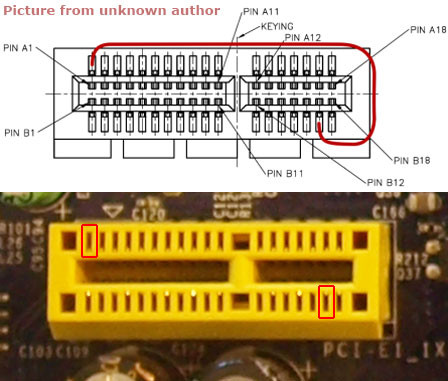 Не пугайтесь если увидите версию 1.
Не пугайтесь если увидите версию 1.
Как проверить работает ли разъем для видеокарты?
Именно так — проблему можно определить визуально.
- Если вы вытаскиваете видеокарту из слота, не от щелкнув зажим, разъем можно сломать
- Когда вы вытаскиваете видеокарту из слот и вместе с ней отшелушиваются контакты
- Если контакты выглядят окисленными, и не естественного цвета.
Как почистить разъем PCI E?
Слот можно протереть тканью со спиртом. Тонкую пластину обернуть и чистить, двигая так же как и карта вставляется-вынимается. Недавно пользовал обрезок баночки, в которой готовые салаты продаются., сложив вдвое + носовой платок. Отстирался платок, потом!
Что за разъем на видеокарте?
VGA (Video Graphics Adapter) используется для вывода аналогового сигнала, разъем для которого соответственно называют VGA или D-Sub 15 (15-контактный
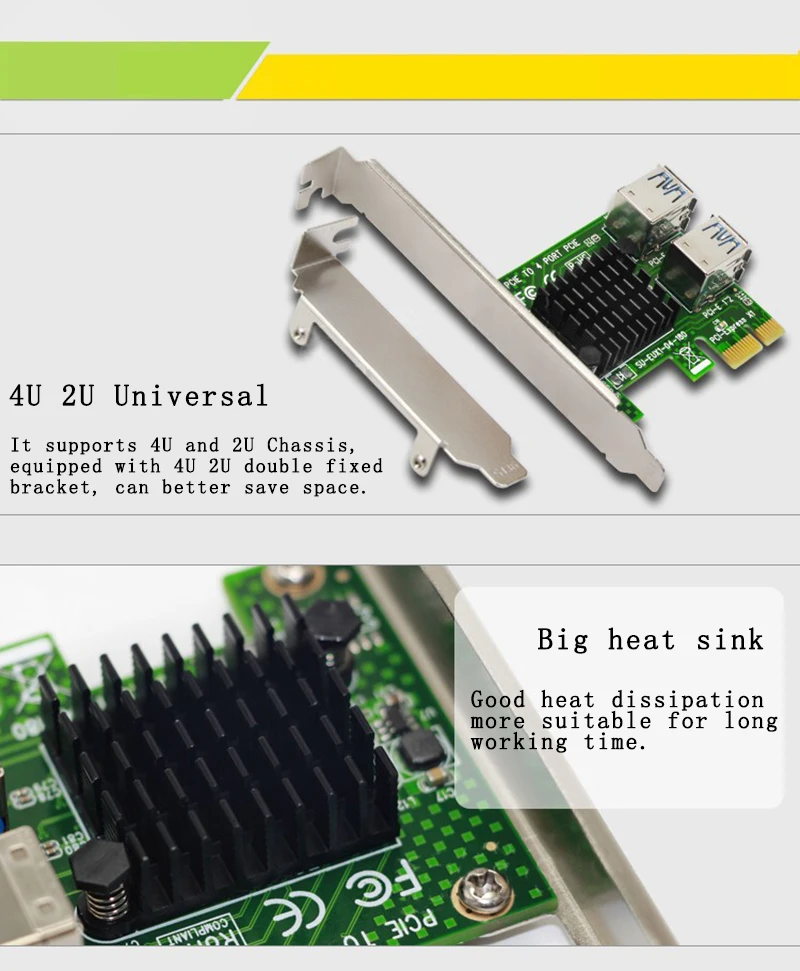
Что за выход на видеокарте?
Разъемы видеокарты компьютера
- VGA-выход (D-Sub)
- DVI (вариации: DVI-I, DVI-A и DVI-D)
- HDMI.
- DisplayPort.
- S-Video (TV/OUT)
Как узнать какой DVI на видеокарте?
В этом случае, для определения пропускной способности разъема, следует обратиться к спецификации на видеокарту. Знак говорит о том, что выход DVI
Какие бывают видео разъемы?
Интерфейсы, массово применяемые в настоящее время:
- VGA. (D-Sub) — единственный аналоговый интерфейс подключения мониторов, ещё применяемый в настоящее время. …
- DVI-D. — базовый тип DVI интерфейса. …
- DVI-I. — расширенный вариант интерфейса DVI-D, наиболее часто встречающийся в настоящее время.
 …
… - HDMI. …
- DisplayPort. …
- DVI-A. …
- ADC. …
- DFP.
Какой разъем у монитора?
- HDMI (представлены разные виды)
- Классический HDMI кабель
- Display Port и Mini Display Port.
- Порт USB-C сверху — для передачи данных, снизу — Thunderbolt 3.
- DVI интерфейс
- VGA интерфейс
- Классический HDMI кабель
- Переходник HDMI — VGA.
Как называется разъем для подключения монитора?
VGA (разъём) — 15-контактный субминиатюрный аналоговый разъём для подключения мониторов по стандарту видеоинтерфейса VGA (англ. Video Graphics Array). VGA разработан в 1987 году и предназначен для мониторов на электронно-лучевых трубках.
Какой кабель лучше использовать для видеокарты?
Лучше использовать кабели HDMI, DisplayPort или ThunderBolt (при наличии), но если монитор «древний», то DVI или VGA.
Какой кабель лучше для монитора DVI или VGA?
Качество картинки, конечно, выше на DVI. Связано это с тем, что видеокарты — устройства цифровые. Схема работы VGA получается примерно такой: цифровой сигнал для передачи через VGA преобразуется в аналоговый, а затем уже для вывода изображения — снова в цифровой.
Какой интерфейс лучше для монитора?
Главное, чем отличается DVI от HDMI – возможностью последнего без лишних подключений передавать сигнал, видео и звук. Совет всем, кто владеет монитором и видеокартой с разрешением 4К – лучше всего выбрать High Definition Multimedia
Что лучше VGA или DVI или HDMI?
Насколько изображение через DVI и HDMI лучше VGA Так же считается, что DVI и HDMI передают сигнал максимально точно за счёт посткоррекции ошибок, чего нет у VGA. Это действительно так, но преимуществом это является только при качественном кабеле небольшой длины (до 5 метров).
Чем отличается HDMI и VGA?
VGA — аналоговый сигнал. … DVI, HDMI, DP, etc — цифровой сигнал. HDMI, DP поддерживают передачу звука. Используйте по возможности цифровой.
В чем разница между DisplayPort и HDMI?
HDMI: кабель HDMI может передавать как классический видеосигнал PAL, так и изображение с высоким разрешением в HDTV. …
Можно ли подключить HDMI к VGA?
Еще одно отличие заключается в том, что VGA разъем и разъем HDMI попросту не совпадают. … Все они используют тот же D-сверхминиатюрный разъем и любое передающее устройство с разъемом VGA можно подключить любое устройство отображения изображения, которое имеет разъем VGA.
Чем отличается кабель HDMI от DVI?
Короче говоря, HDMI (High-Definition Multimedia Interface) передает видео сигнал и звук одновременно, а DVI (Digital Visual Interface) передает только видео.
Что такое DVI в телевизоре?
DVI – сокращение от Digital Visual Interface (англ. цифровой видеоинтерфейс). Кабель (single-link) состоит из 4 витых пар, которые передают сигналы 3 основных цветов и тактовой частоты. … Самый простой способ подключить телевизор к компьютеру – использовать переходник или же кабель DVI-HDMI.
Что лучше использовать HDMI или DisplayPort?
Главное отличие Displayport от HDMI – возможность настраивать пропускную способность. Через такой интерфейс легко подключить несколько устройств параллельно, при этом качество передачи данных не упадет.
Что лучше DVI-D или DisplayPort?
Штекер DVI плотно подключается к монитору (закручивается на винты), чтобы обеспечить бесперебойную передачу сигнала. Разъемы DisplayPort намного меньше и похожи на разъемы USB.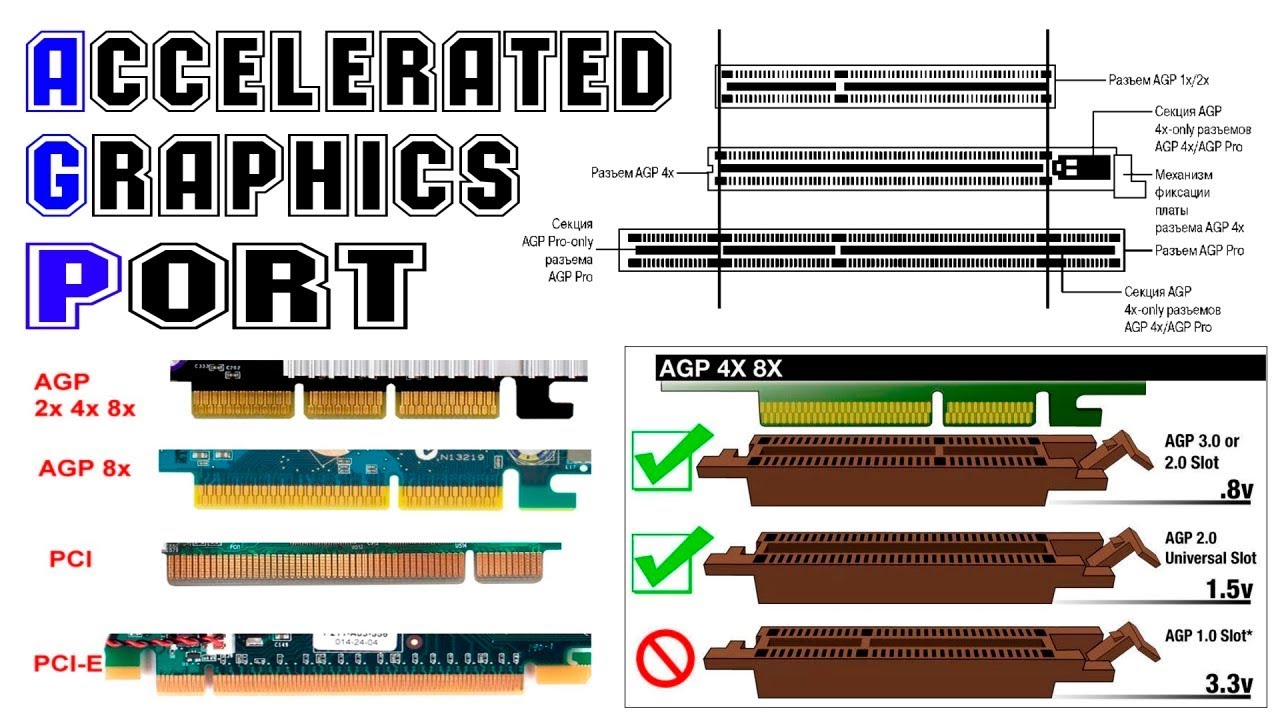 Им нужно гораздо меньше места, чем штекерам DVI. Они подключаются к устройствам стандартным способом, без дополнительных винтов.
Им нужно гораздо меньше места, чем штекерам DVI. Они подключаются к устройствам стандартным способом, без дополнительных винтов.
Какой кабель нужен для 144 Гц монитора?
Для монитора с частотой 144Hz и разрешением в 1440p вам понадобиться как минимум кабель стандарта HDMI 2.
В чем преимущества DisplayPort?
Преимущества порта DisplayPort
Сколько герц поддерживает DisplayPort?
При использовании одиночного монитора поддерживаемое разрешение возрастает до 3840х2400 точек с частотой 60 Гц, монитор с поддержкой частоты обновления 120—165 Гц поддерживается при разрешениях до 2560х1600 точек. Это позволяет стандарту DisplayPort 1.
Сколько герц через VGA?
Аналоговый — тоже 60гц. Или артефакты как и с ВГА. Цифровой одноканальный — 60гц. Цифровой Dual-link — 120гц.
PCIe 4.0, PCIe 5.0, PCIe 6.0
PCI Express — стандарт интерфейса для подключения высокоскоростных компонентов. На каждой материнской плате ПК есть несколько слотов PCIe, которые можно использовать для установки видеокарт, RAID-контроллеров, Wi-Fi или SSD (твердотельных накопителей). Какие именно слот PCIe будут доступны на компьютере зависит от материнской платы, так что перед покупкой обращайте на это внимание.
Слоты PCIe бывают разных конфигураций: x1, x4, x8, x16, x32. Число после «x» указывает, сколько дорожек у слота (как данные передаются на карту и обратно). Слот PCIe x1 имеет одну дорожку и может перемещать данные по одному биту за такт. Слот PCIe x2 имеет две линии и может перемещать данные по два бита за цикл (и т.д.).
Можно вставить карту PCIe x1 в слот PCIe x16, но эта карта получит меньшую пропускную способность. Аналогично, если вставить карту PCIe x8 в слот PCIe x4, то она будет работать только с половиной пропускной способности. Большинству видеокарт требуется слот PCIe x16 для работы.
Аналогично, если вставить карту PCIe x8 в слот PCIe x4, то она будет работать только с половиной пропускной способности. Большинству видеокарт требуется слот PCIe x16 для работы.
Сравнение поколений PCI Express
| PCIe 1.0 (2003) | PCIe 2.0 (2007) | PCIe 3.0 (2010) | PCIe 4.0 (2017) | PCIe 5.0 (2019) | PCIe 6.0 (2021) | |
| x1 | 0.25 Гб/с | 0.5 Гб/с | ~1 Гб/с | ~2 Гб/с | ~4 Гб/с | ~8 Гб/с |
| x2 | 0.5 Гб/с | 1 Гб/с | ~2 Гб/с | ~4 Гб/с | ~8 Гб/с | ~16 Гб/с |
| x4 | 1 Гб/с | 2 Гб/с | ~4 Гб/с | ~8 Гб/с | ~16 Гб/с | ~32 Гб/с |
| x8 | 2 Гб/с | 4 Гб/с | ~8 Гб/с | ~16 Гб/с | ~32 Гб/с | ~64 Гб/с |
| x16 | 4 Гб/с | 8 Гб/с | ~16 Гб/с | ~32 Гб/с | ~64 Гб/с | ~128 Гб/с |
Текущие поколения PCI Express
Стандарты PCI Express в настоящее время бывают таких поколений: PCIe 1. 0, PCIe 2.0, PCIe 3.0 и PCIe 4.0. Пропускная способность удваивается с каждым поколением.
0, PCIe 2.0, PCIe 3.0 и PCIe 4.0. Пропускная способность удваивается с каждым поколением.
Как узнать, какую производительность вы получите при использовании разных поколений? Видеокарта PCIe будет работать с самым низким поколением. Если установить карту PCIe 2.0 в слот PCIe 3.0, вы получите производительность PCIe 2.0.
PCIe 4.0
Стандарт PCIe 4.0 был принят в 2017 году и повышает пропускную способность до 64 Гбит/с. Хотя для твердотельных накопителей стал доступный только в 2019 году. Процессоры AMD Ryzen серии 3000, которые вышли в июле 2019 года, были первыми процессорами поддерживающие PCIe 4.0 x16. Для полной поддержки этого стандарта потрбуются новые материнские платы на чипсете X570.
Будущие поколения: PCIe 5.0 и PCIe 6.0
PCIe 5.0
Официальный стандарт PCIe 5.0 вышел в мае 2019 года. Он обеспечит пропускную способность до 128 Гбит/с. Спецификация совместима с предыдущими поколениями PCIe. Ожидается, что первые устройства PCIe 5.0 поступят в продажу в 2020 году.
PCI-SIG, который устанавливает стандарты PCIe, планирует, что под PCIe 4.0 и PCIe 5.0 будут выпускаться железо одновременно, но PCIe 5.0 будет нацелен на высокопроизводительные компьюетры, требующих наибольшей пропускной способности. А значит, PCIe 5.0 будет использоваться в центрах обработки данных, сетевых средах и высокопроизводительных вычислительных средах (HPC), а для менее требовательных нужд (а к ним относятся персональные компьютеры, в том числе и игровые), подойдут PCIe 4.0.
PCIe 6.0
В июне PCI-SIG объявил, что выпустит стандарты для PCIe 6.0 в 2021 году (спецификация в настоящее время находится в редакции 0.5). Товаров для этого стандарта мы не увидим до конца 2022 года, если не до 2023 года.
PCIe 6.0 удвоит пропускную способность PCIe с 5,0 до 256 ГБ/с среди такого же максимального числа линий х16. Ожидается, что он будет совместим с предыдущими поколениями PCIe.
| Пропускная способность | Gbps | Частота | |
PCIe 1. 0 0 | 8 Гб/с | 2.5 ГТ/с | 2.5 ГГц |
| PCIe 2.0 | 16 Гб/с | 5 ГТ/с | 5 ГГц |
| PCIe 3.0 | 32 Гб/с | 8 ГТ/с | 8 ГГц |
| PCIe 4.0 | 64 Гб/с | 16 ГТ/с | 16 ГГц |
| PCIe 5.0 | 128 Гб/с | 32 ГТ/с | 32 ГГц |
| PCIe 6.0 | 256 Гб/с | 64 ГТ/с | 32 ГГц |
Устаревшие поколения
Стандартным интерфейсом для подключения видеокарт на данный момент является шина PCI-Express (PCIe или PCI-E), которая пришла на смену AGP.
Основное различием между PCI-Express 16x и PCI-Express 2.0 в том, что в версии 2.0 была увеличена максимальная пропускная способность до 8 Гбит/с в каждом направлении, а также увеличивает возможности энергоподачи до 300 Вт, для этого на видеокарты устанавливается 2 x 4-штырьковый разъем питания.
PCI-Express реализован в различных версиях, отличающихся пропускной способностью: 1x, 2x, 4x, 8x, 16x и 32х. Видеоинтерфейс PCI-E 16x обеспечивает пропускную способность равную 4 Гб/с в каждом направлении. Также были реализации PCI-Exp 8x (в бюджетных SLI- или CrossFire-решениях) и PCI-E 4x (или PCI-Express Lite).
Конечно, чем выше пропускная способность видеокарты, тем выше производительность и FPS в играх. Однако, у видеоинтерфейса AGP пропускная способность была практически такой же, как и у ранних версиях PCI-Express, и преимущество последнего было в масштабировании, а значит можно было подключить одновременно до четырех видеокарт.
Стандарт PCI-Express обеспечивает мощность питания: по напряжению 3,3 В до 3 А, по 12 В – до 5,5 А. Таким образом всего до 76 Вт отдаваемой видеокарте мощности. Но даже этого некоторым видеокартам не хватает и на них устанавливают один или несколько дополнительных 6-контактных разъема PCI-Express, при этом каждый способен дополнительно обеспечить ток по шине 12 В – до 6 А, а значит всего 72 или 144 Вт мощности. Значит PCI-Express 1.1 может обеспечить питание видеокарты, которые потребляют до 220 Вт электроэнергии.
Значит PCI-Express 1.1 может обеспечить питание видеокарты, которые потребляют до 220 Вт электроэнергии.
Видеостандарт AGP имеет до 42 Вт отдаваемой мощности, так как по шине питания 3,3 В видеокарта потребляет до 6 А, по 5 В – до 2 А, по 12 В – 1А.
AGP
AGP (Accelerated Graphics Port) –32-битная системная шина для видеокарты. Стандарт был разработан в 1997 году компанией Intel. Хоть стандарт является устаревшим, в продаже все еще можно встретить видеокарты с этим видеоинтерфейсом.
Для сравнения с пропускной способностью PCI Express приведем пример нескольких вариантов шины AGP:
- AGP 1х — 266 Мб/с;
- AGP 2х — 533 Мб/с;
- AGP 4х -1,07 Гб/с;
- AGP 8х — 2,1 Гб/с.
Диагностика PCI Express с помощью Link Training
Топология шины PCI Express декларирует соединение двух ее агентов между собой по схеме «точка-точка». Параметры каждого линка — предмет особого внимания процедур BIOS. На этапе выполнения POST его задача состоит в том, чтобы определить функциональность таблично заданных агентов и подготовить их для операционной системы с помощью специальной процедуры, которая называется Link Training.
На этапе выполнения POST его задача состоит в том, чтобы определить функциональность таблично заданных агентов и подготовить их для операционной системы с помощью специальной процедуры, которая называется Link Training.
Инициализационные процедуры должны определить разрядность шины PCIe и проверить ее готовность к работе в заданной полосе пропускания. Кроме того, выполняется еще ряд манипуляций в конфигурационном PCI-пространстве, на которых мы останавливаться не будем, ограничив эксперименты стартовой процедурой, направленной, как следует из ее названия, на запуск и «тренировку» шинных соединений. Операционная система принимает в эксплуатацию PCIe-подсистему как данность, и обычно не переопределяет ее параметры. Из этого правила есть одно маленькое, но очень существенное исключение: функциональность PCIe-шины предполагает «горячую» замену плат расширения (только при наличии поддержки со стороны платформы). А это значит, что процедура Link Training не запрещается после ее выполнения в BIOS и может в любое время потребоваться для нужд операционки.
А это значит, что процедура Link Training не запрещается после ее выполнения в BIOS и может в любое время потребоваться для нужд операционки.
Постановка задачи
Реализация задуманного потребует повторного инициирования процедуры Link Training для заданного PCIe-порта уже после старта платформы.
В структуре PCI Express Capability Structure есть регистр Link Control Register. Его бит Retrain Link можно установить в «единицу» для запуска процедуры Link Retrain. Статус ее завершения можно проконтролировать по состоянию бита Link Training в регистре Link Status Register.
Если эксперимент будет успешным, мы можем рассчитывать на следующие бонусы тестирования:
- PCIe-контроллер будет аппаратно генерировать импульсные последовательности, заданные его разработчиком, оптимизированные для проверки соединительных цепей и пригодные для наблюдения внешними приборами.

- PCIe-контроллер при выполнении процедуры Link Training диагностирует функциональность линий заданного порта, и аппаратное отключение неисправных, выполняется только по результатам проверки. Мы ожидаем, что импульсы должны наблюдаться по всем линиям, что должно решить известную проблему с недоступностью неисправных линий Rx(i), Tx(i) из-за аппаратного их отключения на этапе POST.
- Процедура Link Training допускает цикличное выполнение. Результаты каждой итерации можно выводить в диагностический порт и мониторить их с помощью POST-карты. Например, порт 80h будет отображать разрядность шины, а в порт 81h — частоту. Предполагается, что для удобства данные визуализируются в двоично-десятичной системе: код 2516h будет означать полосу пропускания в 2.5GT/s на 16-ти битной шине.
- В качестве самопроверки можно намеренно вносить искажения путем замыкания керамических конденсаторов либо изоляцией ламелей PCIe-устройства, контролируя при этом статус процедуры Link Training на индикаторе POST-карты.
К недостаткам эксперимента (или чтобы сохранить лицо, скажем, — к особенностям 🙂 можно отнести требование того порядка, что в список тестируемых линков будут включены только те из них, к которым подключены заведомо исправные бортовые контроллеры либо контроллеры, установленные в неповрежденный PCIe-слот. Связи, обеспечивающие «пустые» слоты, отслеживаться не могут по определению. Из точки А шагнуть в неизвестность не представляется возможным. Процедура BIOS POST обычно отключает PCI Express мосты, если не найдено подключенных к ним устройств. Поэтому, регистры, требуемые для выполнения эксперимента, будут недоступны в конфигурационном пространстве.
Описание эксперимента
Программный макет планируется отладить в среде MS-DOS, после чего возможна его реализация в виде UEFI-приложения или интеграция в Legacy BIOS. В качестве среды программирования используется язык ассемблера в версии Borland: TASM, TLINK и Turbo Debugger. Листинг программы приведен в Приложении.
Для последующей интеграции в BIOS намеренно не используются сервисные функции PCIBIOS (INT 1Ah) в силу того, что этот сервис может быть недоступен на момент выполнения макета в составе POST-процедуры. Доступ к PCI-пространству выполняется через порты Config_Address и Config_Data (0CF8h, 0CFCh).
Для простоты реализации макет не сканирует все конфигурационное пространство для поиска всех доступных PCIe линков. Адрес, задающий тестируемый порт, передается в виде константы BusDevFncReg, которую нужно установить вручную перед ассемблированием. Обращения к INT 16h и INT 21h, необходимые в DOS версии, потребуется убрать при интеграции в BIOS.
С целью адаптации эксперимента для ряда платформ NVidia, некорректно отрабатывающих 16-битный вывод в порт 80h, помимо коррекции константы BusDevFncReg, также потребуется изменить адрес порта на значение 1080h, инструкцию out 80h,ax заменить на последовательность:
mov dx,1080h
out dx,ax
Кроме того, переключить POST-контроллер IC80v5 на использование порта 1080h.
Программа циклически выполняет Link Training и выводит в диагностические порты его результаты: порт 80h — Width (разрядность), порт 81h — Speed (скорость). При ошибке программа завершается шестнадцатибитным выводом в порт 80h значения 0FFFFh. Штатно работу эскизного макета можно прекратить, нажав любую клавишу. В этом случае в порт 80h выводится значение 0000h.
Программа была проверена на плате с чипсетом i915 (ASUS P5GPL-X). Тестировался 16-битный PCI Express порт между северным мостом и видеокартой ATI Radeon X800. При отсутствии ошибок: Speed=2.5 Gb/S, Width=16 bit, как и должно быть. В 16-битный порт 80h выводится код 2516h.
Если во время выполнения нашего теста имитировать короткое замыкание между линиями PCI Express, программа детектирует ошибку. Детально увидеть процессы по линиям Rx, Tx осциллограф с полосой пропускания 100 МГц не позволяет, но вносимые замыкания влияют на статус контроллера, а значит, Link Training выполняется. На испытуемой платформе, искусственное внесение ошибок препятствует завершению процедуры Link Training, в результате происходит выход по таймауту и программа завершается с выводом на индикаторы пост карты кода FFFFh.
Информация о разрядности и частоте шины PCIe доступна в статусном регистре и без повторного выполнения Link Training в сеансе ОС. В этом случае данные параметры являются результатом выполнения Link Training при старте платформы. Именно поэтому были необходимы самопроверка с искусственным внесением ошибок непосредственно во время выполнения нашей программы, а также анализ времени выполнения процедуры, о котором будет идти речь ниже. Так мы убедились в том, что на испытуемой платформе Link Training в сеансе ОС действительно выполняется.
Для наборов системной логики и видео адаптеров NVidia, характерна поддержка переключения на меньшую разрядность шины PCI Express, если часть линий неработоспособна. На плате ASUS A8N-E (AMD Socket 939, Nvidia nF4) в сочетании с видеокартой ASUS EN9800GT мы изолировали контакты старших восьми линий шины PCI Express бумажной вставкой. В результате, при старте платформы, шина инициализировалась в режиме 8 бит и работоспособность видео адаптера сохранилась. При запуске нашей программы в сеансе ОС, на POST-карте получаем код 2508h. В режиме нормальной эксплуатации поддерживается разрядность в 16 бит, что подтверждается показаниями POST-карты:
Настройка на топологию платформы
Выбор адреса тестируемого PCIe-порта устанавливается вручную до ассемблирования программы. Для этого следует отредактировать константу BusDevFncReg.
Константа содержит битовые поля Bus, Device, Function, Register, задающие адрес в конфигурационном пространстве PCI. Эти параметры должны соответствовать адресу контроллера PCI Express, соответствующего тестируемому порту и представленному в конфигурационном пространстве как мост PCI-PCI. Параметр Register должен соответствовать адресу регистра Link Control внутри структуры PCI Express Capability. Смещение этого регистра относительно базового адреса структуры PCI Express Capability равно 10h. Заметим, что второй используемый нами регистр — Link Status имеет смещение 12h и находится в пределах того же 32-битного слова, что упрощает программное взаимодействие с ними. Базовый адрес структуры PCI Express Capability можно узнать из документации на чипсет, либо, если она недоступна, проследив цепочку Capability-структур в блоке конфигурационных регистров моста PCI-PCI, найти искомую структуру можно по Capability ID = 10h.
В соответствии со спецификацией PCI, битовые поля 32-битного регистра Configuration_Address, а значит и константа BusDevFncReg, формируются следующим образом:
D [31] = 1 for enable configuration space access
D [30-24] = 0000000b, reserved
D [23-16] = PCI Bus Number, 8-bit
D [15-11] = PCI Device Number, 5-bit
D [10-08] = PCI Function Number, 3-bit
D [07-00] = PCI Register Number, 8-bit, aligned by 4, bits [1-0] = 00b.
В экспериментах использовался диагностический контроллер IC80 V5.0 производства компании IC Book Labs. Устройство обеспечивает 16-битный вывод и возможность переназначения адреса диагностического порта, что существенно для обеспечения совместимости с некоторыми платформами. POST-карта также обеспечивает пошаговый режим с ожиданием нажатия кнопки после вывода каждого диагностического кода. Эта функция будет полезной при интеграции предлагаемого ассемблерного фрагмента в BIOS, так как делает возможным наблюдение быстропротекающих процессов при инициализации платформы.
Несколько слов об оценке времени выполнения процедуры Link Training. После ее завершения, в момент перехода на метку Train_Stop, регистр CX, используемый как декрементируемый счетчик цикла при ожидании выполнения Link Training, будет содержать 0, если имеет место одна из двух ошибок:
- Процедура не была запущена, контроллер сообщил о готовности на первой итерации цикла ожидания, то есть неожиданно быстро.
- Выход по таймауту, выполнено 65536 итераций, контроллер не сообщил о готовности.
Ненулевое значение CX может использоваться для оценки времени ожидания. Количество выполненных итераций равно разности 65536-CX. Например, CX=FFFFh означает выход после первой итерации, CX=FFFEh после второй, и так далее. Время выполнения одной итерации зависит от времени чтения регистра Configuration_Data и может быть различным у различных платформ. При необходимости точно измерить время выполнения, в программу следует добавить операции с системным таймером или TSC. А для определения причины ошибки, вызвавшей нулевое значение CX, может потребоваться дополнительный анализ статуса.
Справочная литература
Перед выполнением экспериментов, рекомендуется также ознакомиться с документацией на набор системной логики исследуемой платформы, если, конечно, такая документация доступна. В нашем примере это документ:Intel 915G/915GV/915GL/915P/915PL/910GL Express Chipset Datasheet. February 2005. Document number: 301467-005
- LCTL — Link Control (D1:F0) на странице 155.
- LSTS — Link Status (D1:F0) на странице 156
Что такое PCI Express? Имеют ли значение линии, слоты и версии PCIe? — Сеть без проблем
PCI Express является популярной технологией в наши дни, и многие спрашивают, что это такое, для чего он нужен и почему так много суеты по поводу видеокарт, твердотельных накопителей и материнских плат, поддерживающих PCI Express 4.0. В этой статье мы собираемся ответить на эти вопросы. Мы также попытаемся пролить свет на то, что такое линии PCIe, какие типы слотов PCIe есть, и что нового в PCI Express 4.0. Если вам интересно узнать больше, читайте дальше
Что такое PCI Express и что он обозначает?
PCI Express означает Peripheral Component Interconnect Express и представляет собой стандартный интерфейс для подключения периферийного оборудования к материнской плате на компьютере. Другими словами, PCI Express или сокращенно PCIe — это интерфейс, который подключает к материнской плате внутренние карты расширения, такие как видеокарты, звуковые карты, адаптеры Ethernet и Wi-Fi . Кроме того, PCI Express также используется для подключения некоторых типов твердотельных накопителей, которые обычно очень быстрые.
Какие типы слотов и размеров PCI Express существуют, и что означают линии PCIe?
Для подключения плат расширения к материнской плате PCI Express использует физические слоты. Обычными слотами PCI Express, которые мы видим на материнских платах, являются PCIe x1, PCIe x4, PCIe x8 и PCIe x16. Число, которое следует за буквой «х», говорит нам о физических размерах слота PCI Express, который, в свою очередь, определяется количеством контактов на нем. Чем больше число, тем длиннее слот PCIe и тем больше контактов, которые соединяют плату расширения с гнездом.
Кроме того, число «х» также указывает, сколько полос доступно в этом слоте расширения. Вот как сравниваются часто используемые слоты PCIe:
- PCIe x1: имеет 1 полосу , 18 контактов и длину 25 мм
- PCIe x4: имеет 4 линии , 32 контакта и длину 39 мм
- PCIe x8: имеет 8 линий , 49 контактов и длину 56 мм
- PCIe x16: имеет 16 линий , 82 контакта и длину 89 мм
Линии PCI Express — это пути между набором микросхем материнской платы и слотами PCIe или другими устройствами, являющимися частью материнской платы, такими как разъем процессора, слоты M.2 SSD, сетевые адаптеры, контроллеры SATA или контроллеры USB.
В PCI Express каждая полоса индивидуальна, что означает, что она не может быть разделена между различными устройствами. Например, если ваша видеокарта подключена к слоту PCIe x16, это означает, что она имеет 16 независимых линий, выделенных только для нее. Никакой другой компонент не может использовать эти полосы, кроме графической карты.
Вот идея, которая может упростить вам понимание того, что такое линии PCI Express: просто представьте, что PCI Express — это магистраль, а автомобили, которые едут по ней, — это данные, которые передаются. Чем больше полос движения доступно на шоссе, тем больше автомобилей можно проехать по нему; чем больше у вас PCIe-линий, тем больше данных можно передать.
Карта PCI Express может устанавливаться и работать в любом слоте PCIe, доступном на материнской плате, если этот слот не меньше платы расширения. Например, вы можете установить карту PCIe x1 в слот PCIe x16. Тем не менее, вы не можете сделать обратное. Например, вы можете установить звуковую карту PCIe x1 в слот PCIe x16, но вы не можете установить графическую карту PCIe x16 в слот PCIe x1.
Какие версии PCI Express существуют, и какую скорость передачи данных (пропускную способность) они поддерживают?
Сегодня используются четыре версии PCI Express: PCI Express 1.0, PCI Express 2.0, PCI Express 3.0 и PCI Express 4.0. Каждая версия PCIe поддерживает примерно удвоенную пропускную способность предыдущего PCIe . Вот что предлагает каждый из них:
- PCI Express 1.0: имеет пропускную способность 250 МБ / с на линию
- PCI Express 2.0: имеет пропускную способность 500 МБ / с на линию
- PCI Express 3.0: имеет пропускную способность 984,6 МБ / с на линию
- PCI Express 4.0: имеет пропускную способность 1969 МБ / с на линию
Помните, что слоты PCIe могут предложить не одну, а несколько дорожек? Значения полосы пропускания, которые мы разделили, умножаются на количество линий, доступных в слоте PCIe. Если вы хотите рассчитать, сколько пропускной способности доступно для определенной платы расширения, вам нужно умножить пропускную способность PCIe на линию на количество доступных для нее линий.
Например, графическая карта, которая поддерживает PCI Express 4.0 и подключена к слоту PCIe x16, имеет доступ к общей пропускной способности около 31,51 ГБ / с. Это результат умножения 1969 МБ / с на 16 (пропускная способность PCIe на линию * 16 линий). Впечатляет, правда?
Вот как масштабируются версии PCI Express, если принять во внимание линии PCI Express:
В будущем появятся новые версии PCI Express, такие как PCI Express 5.0 и PCI Express 6.0. Спецификация PCIe 5.0 была доработана летом 2019 года, предлагая пропускную способность до 3938 МБ / с на линию и до 63 ГБ / с в конфигурации x16. Однако, скорее всего, мы не увидим его в ближайшее время на компьютерном оборудовании потребительского уровня.
Широко ли доступна последняя версия PCI Express 4.0?
На данный момент PCI Express 4.0 является самой быстрой спецификацией, доступной для домашних компьютеров. Однако PCI Express 4.0 поддерживается только AMD на своих последних материнских платах, основанных на чипсете X570 в сочетании с процессорами AMD Ryzen третьего поколения. Если у вас их нет, нет смысла покупать видеокарты или твердотельные накопители, поддерживающие PCIe 4.0.
Говоря об этом, хотя уже есть много SSD, поддерживающих PCIe 4.0, единственными видеокартами, которые работают на PCIe 4.0, являются Radeon RX 5000 от AMD, такие как Radeon RX 5700 XT и Radeon RX 5700 . Intel пока не предлагает поддержку PCI Express 4.0 на любом своем оборудовании.
Как PCI Express 4.0 влияет на скорость вашей видеокарты?
Некоторые задают интересный вопрос: влияет ли более быстрая и новая спецификация PCI Express 4.0 на скорость видеокарты? Быстрый ответ — нет , это не так, и вы не получаете больше кадров в секунду! Вот почему:
Когда вы играете в игру, видеокарта использует выделенную память (GDDR) для хранения текстур, используемых для рендеринга кадров на экране. Помимо тактовой частоты графического процессора, эта графическая память является наиболее важной для того, сколько кадров вы получаете каждую секунду.
Графическая карта должна использовать интерфейс PCI Express, который соединяет ее с материнской платой только тогда, когда ей нужно обмениваться данными с процессором или загружать текстуры из системной памяти (ОЗУ компьютера). Это не должно случаться часто, поскольку современные видеокарты имеют много собственной оперативной памяти. И даже если / когда это произойдет, после того, как текстуры были переданы через интерфейс PCI Express из системного ОЗУ и загружены в память видеокарты, они остаются там. Причина в том, что графическая память во много раз быстрее системной памяти.
Ни одна из видеокарт, доступных сегодня, не нуждается в полной полосе пропускания, предлагаемой слотами PCI Express 4.0 x16. Для получения дополнительной информации ознакомьтесь с нашим анализом влияния PCI Express 4.0 по сравнению с PCI Express 3.0 на современные настольные компьютеры: PCI Express 4 по сравнению с PCIe 3: есть ли улучшение производительности?
Как насчет совместимости версий PCI Express?
Все версии PCI Express совместимы друг с другом. Например, видеокарта PCI Express 4.0 работает, даже если вы подключаете ее к материнской плате, которая поддерживает только PCI Express 3.0 или даже 2.0. Однако пропускная способность интерфейса PCI Express ограничена наименьшим фактором. Например, если вы подключаете SSD PCI Express 4.0 к материнской плате, которая поддерживает только PCI Express 3.0, этот SSD работает на PCIe 3.0. Вместо доступа к пропускной способности 7,88 ГБ / с он может использовать только 3,94 ГБ / с, поэтому его максимальная теоретическая скорость уменьшается вдвое.
У вас есть еще вопросы по PCI Express?
Теперь вы должны лучше понять, что такое PCI Express, и больше узнать о различных типах слотов PCIe, дорожках и версиях. У вас есть другие вопросы, на которые мы могли бы ответить? Если у вас есть, или если у вас есть, что добавить в эту статью, не стесняйтесь оставить комментарий ниже.
Как проверить совместимость твердотельных накопителей PCIe M.2 NVMe с вашим ПК или материнской платой
Обновлено 22.12.2020
В то время как жесткие диски доминируют на рынке систем хранения в течение долгого времени, твердотельные накопители или твердотельные накопители также медленно нашли свое место на рынке вместе с почтенными вращающимися пластинами. Твердотельные накопители полностью изменили границы того, что было возможно с хранением данных внутри персонального компьютера, обеспечивая невероятно высокую скорость в небольших форм-факторах без каких-либо движущихся частей. Твердотельные накопители стали настолько важными, что в 2020 году трудно представить, что даже в средних или бюджетных системах не было бы какой-либо формы твердотельного хранилища внутри них.
Твердотельный накопитель Samsung 970 Evo NVMe – популярный выбор для тех, кому нужна высокая производительность. – Изображение предоставлено: SamsungРасширяя границы носителя SSD, у нас есть сверхбыстрые твердотельные накопители NVMe, которые используют интерфейс PCI Express вместо традиционного интерфейса SATA. PCI Express – это тот же интерфейс, который используется графической картой ПК для связи с материнской платой, поэтому понятно, что PCIe обеспечивает пропускную способность, которая намного выше, чем это было возможно с SATA. Накопители NVMe больше не являются уникальным или недосягаемым продуктом из-за недавнего падения цен на флэш-память NAND, и теперь их можно получить по разумной цене по сравнению со старыми дисками SATA.
На что обращать внимание при покупке накопителя NVMe
Итак, мы установили, что диски NVMe намного быстрее, чем их аналоги с SATA, и стали довольно разумной покупкой с учетом небольших надбавок, которые они взимают по сравнению с твердотельными накопителями SATA. Так что вы, возможно, захотите приобрести диск NVMe для следующего обновления устаревшей системы. При принятии решения о покупке накопителя NVMe для вашей системы необходимо учитывать ряд моментов. В этой статье мы сосредоточимся в основном на информации о совместимости твердотельных накопителей PCIe Gen 3 NVMe, но также может быть полезно ознакомиться с нашим Расширенным руководством по покупке твердотельного накопителя для получения дополнительной информации обо всех типах и форм-факторах твердотельных накопителей.
Вот некоторые из ключевых моментов, которые необходимо учитывать при покупке твердотельного накопителя NVMe.
Форм-фактор M.2
В то время как традиционные твердотельные накопители SATA могут использовать как форм-фактор 2,5 дюйма, так и слот M.2 на самой материнской плате, диски NVMe совместимы исключительно только со слотом M.2. Платформа M.2 универсальна и поддерживает множество карт M.2. Одним из применений форм-фактора M.2 является реализация SSD, которая включает в себя диски SATA и NVMe.
3 основных форм-фактора твердотельных накопителей – Изображение: TomsHardwareSATA против NVMe
Если мы сузим только форм-фактор M.2, есть два доступных варианта с точки зрения SSD, которые совместимы с форм-фактором M.2. Традиционные твердотельные накопители SATA также могут использовать слот M.2, но их пропускная способность и скорость ограничены пределами интерфейса SATA. Твердотельные накопители M.2, использующие шину SATA, аналогичны по производительности 2,5-дюймовым вариантам твердотельных накопителей SATA, но физически меньше по размеру и обеспечивают работу без кабелей.
Что касается накопителей NVMe, они используют шину PCIe и намного быстрее, чем диски, использующие интерфейс SATA, хотя на первый взгляд оба они выглядят очень похожими и подключаются к одному и тому же слоту. Это первое различие, которое необходимо сделать при поиске диска NVMe. Хотя аналогичный диск M.2 SATA может выглядеть в точности как диск NVMe, разница в производительности значительна. Большинство SSD-накопителей SATA имеют максимальную скорость 550-600 МБ / с, в то время как SSD M.2 NVMe теоретически могут работать до 4000 МБ / с.
На первый взгляд разница между твердотельным накопителем M.2 SATA и твердотельным накопителем M.2 NVMe незначительна – Изображение: DellСовместимость с материнской платой
Материнская плата играет наиболее важную роль в окончательном определении, совместима ли ваша система с накопителем NVMe, который вы собираетесь купить.
Слот M.2
Поскольку мы установили, что накопители NVMe совместимы исключительно со слотом M.2 на материнской плате, важно проверить, есть ли на материнской плате какие-либо слоты M.2 вообще. Слот M.2 – это слот шириной 22 мм, который поддерживает горизонтальную вставку карты M.2, обычно расположенный под слотами PCIe или рядом с ними. Большинство современных материнских плат поддерживают не только один, но иногда 2 или даже 3 слота M.2 на них. Отсутствие слотов M.2 – это проблема, с которой вы можете столкнуться, если ваша материнская плата довольно старая или если она немного ограничена по бюджету.
Слоты M.2 могут поддерживать различные карты M.2, такие как карты Wi-Fi и Bluetooth, твердотельные накопители SATA и твердотельные накопители NVMe. Эта универсальность делает ее довольно важной функцией на материнских платах, поэтому сейчас довольно легко найти материнскую плату со слотом M.2.
Также важно отметить, что наличие слота M.2 не гарантирует совместимости с NVMe. M.2 был разработан для поддержки USB 3.0, SATA и PCIe, а самые ранние слоты M.2 поддерживали только SATA. Это тот момент в статье, где мы должны сделать обязательную ссылку на руководство к вашей материнской плате, поскольку это общее руководство, и совместимость M.2 может варьироваться в зависимости от сотен материнских плат, представленных сегодня на рынке. В руководстве к материнской плате будет указано, какой именно тип работы поддерживает слот M.2, и совместим ли он с дисками SATA и NVMe. Вот что говорится в руководстве к материнской плате MSI B450 Tomahawk MAX относительно вариантов хранения:
Информация четко указана в руководстве к материнской плате B450 Tomahawk MAX (лишние строки опущены).Если вы обнаружите, что на вашей материнской плате отсутствуют какие-либо слоты M.2, не волнуйтесь. В Интернете можно найти относительно дешевую карту адаптера PCIe M.2, которая использует слот PCIe x4 на самой материнской плате для подключения диска NVMe к материнской плате с минимальным снижением производительности.
Ключи
Еще одна важная вещь, которую следует учитывать в отношении совместимости, – это расположение клавиш твердотельного накопителя NVMe и слота M.2 на материнской плате. Ключ предотвращает вставку разъема в несовместимое гнездо. Это то, что можно определить, даже посмотрев на диск и слот.
Сначала поговорим о слоте M.2 на плате. Есть два основных «ключа», которые используются в слотах M.2, и они определяют, предназначен ли слот для работы с PCIe x2 или PCIe x4. Первый называется B-образным и имеет шесть контактов, отделенных от остальных (контакты 12-19). Последний называется M-образным ключом и имеет пять контактов, отделенных от остальных (контакты 59-66) на противоположной стороне. Эти контакты можно увидеть на самом слоте M.2, и оттуда можно определить, совместим ли слот с приводами с ключом B или M (или с обоими в случае разъемов B / M).
Различное расположение клавиш слотов M.2 – Изображение: RamCityСледовательно, эта информация также сообщает вам, совместим ли слот с операциями PCIe x2 (B-key или M-key) или PCIe x4 (только M-key). Диски x4 значительно быстрее, чем диски x2, поскольку они используют 4 полосы PCIe вместо 2, что увеличивает доступную полосу пропускания. Кроме того, многие из более ранних слотов B-key были предназначены только для SATA, поэтому это необходимо будет проверить с помощью руководства к материнской плате. Более того, слоты для ключей B и M поддерживают диски SATA.
Различные раскладки клавиш на самих дисках – Изображение: RamCityLengthКарты M.2 или твердотельные накопители также бывают различной длины, что является важным фактором, который следует учитывать. Двумя наиболее распространенными размерами твердотельных накопителей NVMe являются «2242» и «2280», что означает длину 42 мм и длину 80 мм соответственно. Эта информация будет легко доступна на странице продукта SSD и в руководстве к материнской плате, поэтому проверить ее довольно просто. Большинство современных твердотельных накопителей NVMe используют стандарт 2280, а большинство современных материнских плат совместимы с 4 различными размерами M.2, поэтому традиционно это не вызывает беспокойства.
Различные размеры дисков M.2 – Изображение: GraphicsCardHubХотя это может стать проблемой, так это в платах Mini-iTX или платах для ноутбуков, где пространство может быть ограничено. Твердотельные накопители M.2 2280, 2260 или даже 2242 могут быть слишком длинными, чтобы поместиться в этих ограниченных пространствах, поэтому, если вы хотите купить накопитель NVMe для таких плат, необходимо проверить максимальную поддерживаемую длину на плате. руководство по материнской плате. Эти слоты могут быть совместимы только с меньшими размерами, такими как 2230.
Различия в накопителях NVMe
Не все диски NVMe одинаковы. Хотя практически любой диск NVMe должен обеспечивать значительный прирост скорости по сравнению с твердотельным накопителем SATA, не говоря уже о традиционном жестком диске, некоторые диски созданы для того, чтобы еще больше увеличить этот опыт. Есть несколько факторов, которые отличают диски NVMe и которые следует учитывать при принятии решения о покупке:
- твердотельные накопители x4 PCIe NVMe (M-Key) быстрее, чем старые типы x2 PCIe (B-key или M-key)
- Варианты с меньшей емкостью конкретного диска часто работают медленнее, чем варианты с большей емкостью из-за того, что большее количество микросхем NAND часто увеличивает скорость, с которой контроллер распределяет и хранит данные.
- Также могут иметь значение различные типы NAND Flash. SLC (одноуровневая ячейка) является самой быстрой, MLC (многоуровневая ячейка), TLC (трехуровневая ячейка) медленнее, а QLC (четырехуровневая ячейка) является самым медленным из них.
- Наличие встроенного кэша DRAM, кэша SLC или HMB (буфера памяти хоста) может существенно повысить производительность и долговечность накопителя.
Заключительные слова
Хотя большая часть этой информации о совместимости на первый взгляд может показаться запутанной, на самом деле в совместимости с современными твердотельными накопителями NVMe нет ничего сложного. Если у вас относительно современная система (скажем, материнская плата, выпущенная в последние 4-5 лет или около того) и вы покупаете новый твердотельный накопитель, скорее всего, они будут отлично работать вместе, обеспечивая беспроблемный процесс plug-and-play. . Тем не менее, может быть полезно убедиться, что диск NVMe, который вы хотите купить, в конечном итоге будет работать идеально без каких-либо сбоев в процессе.
Если вы ищете лучшее из лучшего, что может предложить мир NVMe, взгляните на наши подборки здесь.
Последнее обновление 2021-03-03 в 19:50 / Партнерские ссылки / Изображения из Amazon Product Advertising API
Не работает pci e слот. Чем отличается интерфейс PCI Express от PCI? Как работает шина PCI Express
Проблемы с разъёмом PCI-E. Питание разъёма, северный мост. Следует учитывать, что материнские платы — мутанты могут не работать со всеми видеокартами.
ASUS P5Q не определяет видеокарту
Здравствуйте. Мать Asus P5Q rev 1.03 стартует — на посткарте 99 либо 98 через 3-5 сек посты начинают бежать. Спикер подает сигнал 1 длинный 3 коротких и дальше проходят посты и короткий одиночный сигнал. На мониторе естественно ничего но винда грузится судя по активности HDD. На PCI карте картинка есть и спикер только один короткий сигнал подает хотя на старте все равно есть пауза на кодах 99 либо 98. Была заменена флешка биос и проведен визуальный осмотр на механические повреждения. Отвал моста или еще что либо? Видео карта 100% рабочая, даже несколько пробовал разных поколений.
Плата Lenovo H81h4-LM перестала видеть видеокарту PCIExpress16X
Добрый день! Плата Lenovo H81h4-LM перестала видеть видеокарту PCIExpress16X, на интегрированной запускается нормально. Видеокарта целая, была проверена на другом ПК. На коннекторе PCIExpress16X — все 12 вольт присутствуют, 3,3 тоже, на линиях Receiver Lane по 0,3 вольта, а на Transmitter Lane по 0,1. В биосе включал разные приоритеты видео, ничего не получилось. Кондеры в обвязке слота все целые физически. Предположений 2 либо биос гонит, либо отвал сокета! С сайта производителя скачал биос, но он файлом rom идет для утилиты. Если у кого есть в bin формате для прогера, буду благодарен.
GA-8I915MD-GV есть пост FF, но видеосигнал отсутствует, как со встроенной, так и с PCI-E
Доброго времени форумчане. Есть мать GA-8I915MD-GV, включается нормально, есть однократный сигнал POST, так же статус на pci post card «FF» но отсутствует видеосигнал со встроенной карты и с любой видеокарты на PCI-E. Соответственно провода и мониторы проверялись и менялись.
Если сбросить BIOS загрузка на pci post card доходит до «7F» жмем F1 и дальше все ок «FF» на клавиатуру мать реагирует.
Визуальный осмотр результатов не дал. Прощупывание на наличие нагретых элементов, так же результат не дал. Процы и памяти менялись.
Подскажите куда еще можно посмотреть!?
Заранее спасибо, Александр.
GA-MA770T-UD3
Есть материнка GA-MA770-UD3 спикер ругается на виюху (.—) в слоте PCI-e. С PCI изображение есть и спикер пикает один раз как положено(+пост тот же 25). Процы менял, оперативки тоже и в разных слотах. Менял местами Dual bios; Полазил в биусе; На разьёме PCI-e напруги есть, контакты в порядке (керам. кондеры в норме). Напруга на проце и оперативке в норме. Что с ней не так? Неужели мост? Господа профи подскажите, что делать! Плиз!
+сопротивление USB — Ок
Gigabyte GA-M52L-S3P не работает PCI-E
Здравствуйте! Следующая проблема:
Плата Gigabyte GA-M52L-S3P rev.1.0 стартует,
POST-карта останавливается на коде 18/88-24 1 — Initialize slot 4. Вывод видео на PCI-E отсутствует (напряжения 3,3В и 5В на разъеме присутствуют), система продолжает загружаться и работает, если установить PCI-видеокарту.
BIOS перепрошивал, менял даже другую микросхему.
Со слов хозяина, такое случилось после неправильного подключения корпусного вентилятора к материнской плате.
Подскажите, пожалуйста, что еще замерять и проверить.
Asus M2N-E перебирает видеокартами
Всем привет. Материнская плата Asus M2N-E.
Видеокарта gv-rx26p512h работает в этой материнке нормально.
Хочу поставить Asus EN9600GT/HTD/512M/A, а мать её не видит. Пищит 1 длинный, 4 коротких
9600GT рабочая 100%, в другом компе стартует нормально.
Этот вопрос мне задавали не один раз, поэтому сейчас я попробую максимально доступно и кратко ответить на него, для этого я приведу картинки слотов расширения PCI Express и PCI на материнской плате для более наглядного понимания и, конечно же, укажу основные отличия в характеристиках, т.е. совсем скоро, Вы узнаете, что это за интерфейсы и как они выглядят.
Итак, для начала давайте кратко ответим на такой вопрос, что же вообще такое PCI Express и PCI.
Что такое PCI Express и PCI?
PCI – это компьютерная параллельная шина ввода-вывода для подключения периферийных устройств к материнской плате компьютера. PCI используется для подключения: видеокарт, звуковых карт, сетевых карт, TV-тюнеров и других устройств. Интерфейс PCI является устаревшим, поэтому найти, например, современную видеокарту, которая подключается через PCI, наверное, не получится.
PCI Express (PCIe или PCI-E) — это компьютерная последовательная шина ввода-вывода для подключения периферийных устройств к материнской плате компьютера. Т.е. при этом уже используется двунаправленное последовательное соединение, которое может иметь несколько линий (x1, x2, x4, x8, x12, x16 и x32) чем больше таких линий, тем выше пропускная способность у шины PCI-E. Интерфейс PCI Express используется для подключения таких устройств как: видеокарты, звуковые карты, сетевые карты, SSD накопители и другие.
Существует несколько версий интерфейса PCI-E это: 1.0, 2.0 и 3.0 (скоро выйдет и версия 4.0 ). Обозначается данный интерфейс обычно, например, вот так PCI-E 3.0 x16 , что означает версия PCI Express 3.0 с 16 линиями.
Если говорить о том будет ли работать, например, видеокарта, которая имеет интерфейс PCI-E 3.0 на материнской плате, которая поддерживает только PCI-E 2.0 или 1.0, так вот разработчики заявляют, что все работать будет, только конечно учтите, что пропускная способность будет ограничена возможностями материнской платы. Поэтому в этом случае переплачивать за видеокарту с более новой версией PCI Express я думаю, не стоит (если только на будущее, т.е. Вы, планируете приобрести новую материнскую плату с PCI-E 3.0 ). Также и наоборот допустим, у Вас материнская плата поддерживает версию PCI Express 3.0, а видеокарта версию скажем 1.0, то такая конфигурация также должна работать, но только с возможностями PCI-E 1.0, т.е. здесь никакого ограничения нет, так как видеокарта в этом случае будет работать на пределе своих возможностей.
Отличия PCI Express от PCI
Основное отличие в характеристиках это, конечно же, пропускная способность, у PCI Express она значительно выше, например, у PCI на частоте 66 МГц пропускная способность 266 Мб/сек, а у PCI-E 3.0 (x16) 32 Гб/сек .
Внешне интерфейсы также отличаются, поэтому подключить, например, видеокарту PCI Express в слот расширения PCI не получится. Интерфейсы PCI Express с разным количеством линий также отличаются, все это я сейчас покажу на картинках.
Слоты расширения PCI Express и PCI на материнских платах
Слоты PCI и AGP
Слоты PCI-E x1, PCI-E x16 и PCI
WiFi модули и другие подобные устройства. Разработку данной шины начала компания Intel в 2002 году. Сейчас разработку новых версий данной шины занимается некоммерческая организация PCI Special Interest Group.
На данный момент шина PCI Express полностью заменила такие устаревшие шины как AGP, PCI и PCI-X. Шина PCI Express размещается в нижней части материнской платы в горизонтальном положении.
PCI Express это шина, которая была разработана на основе шины PCI. Основные отличия между PCI Express и PCI лежат на физическом уровне. В то время как PCI использует общую шину, в PCI Express используется топология типа звезда. Каждое устройство подключается к общему коммутатору отдельным соединением.
Программная модель PCI Express во многом повторяет модель PCI. Поэтому большинство существующих PCI контроллеров могут быть легко доработаны для использования шины PCI Express.
Слоты PCI Express и PCI на материнской плате
Кроме этого, шина PCI Express поддерживает такие новые возможности как:
- Горячее подключение устройств;
- Гарантированная скорость обмена данными;
- Управление потреблением энергии;
- Контроль целостности передаваемой информации;
Как работает шина PCI Express
Для подключения устройств шина PCI Express использует двунаправленное последовательное соединение. При этом такое соединение может иметь одну (x1) или несколько (x2, x4, x8, x12, x16 и x32) отдельных линий. Чем больше таких линий используется, тем большую скорость передачи данных может обеспечить шина PCI Express. В зависимости от количества поддерживаемых линий размер сорта на материнской плате будет отличаться. Существуют слоты с одной (x1), четырьмя (x4) и шестнадцатью (x16) линиями.
Наглядная демонстрация размеров слота PCI Express
При этом любое PCI Express устройство может работать в любом слоте, если слот имеет такое же или большее количество линий. Это позволяет установить PCI Express карту с разъемом x1 в слот x16 на материнской плате.
Пропускная способность PCI Express зависит от количества линий и версии шины.
В одну/обе стороны в Гбит/с | |||||||
Количество линий | |||||||
| PCIe 1.0 | 2/4 | 4/8 | 8/16 | 16/32 | 24/48 | 32/64 | 64/128 |
| PCIe 2.0 | 4/8 | 8/16 | 16/32 | 32/64 | 48/96 | 64/128 | 128/256 |
| PCIe 3.0 | 8/16 | 16/32 | 32/64 | 64/128 | 96/192 | 128/256 | 256/512 |
| PCIe 4.0 | 16/32 | 32/64 | 64/128 | 128/256 | 192/384 | 256/512 | 512/1024 |
Примеры PCI Express устройств
В первую очередь PCI Express используется для подключения дискретных видеокарт. С момента появления данной шины абсолютно все видеокарты используют именно ее.
Видеокарта GIGABYTE GeForce GTX 770
Однако это далеко не все что умеет шина PCI Express. Ее используют производители других комплектующих.
Звуковая карта SUS Xonar DX
SSD накопитель OCZ Z-Drive R4 Enterprise
Как узнать, есть ли в вашем компьютере слот PCIe 3.0 x16
Большинство современных ПК в стандартной комплектации поставляются с материнской платой, оснащенной слотом PCIe 3.0 x16. Однако, если вашему компьютеру больше пяти лет, вам может быть интересно, действительно ли у вас есть компьютер, способный запускать устройства, для которых требуется слот PCIe 3.0 16x. Не волнуйтесь, потому что мы составили действительно быстрое и простое руководство, чтобы узнать, что упаковано в вашем компьютере и подходит ли его порт PCI Express для оплаты счета.
Через материнскую плату
Самый простой способ узнать характеристики вашей материнской платы — это поискать производителя и модель в Google.Результаты должны показать, есть ли у вас слот PCIe 3.0 x16, без необходимости открывать компьютер. Если он у вас есть, вы также можете откопать руководство, чтобы найти всю необходимую информацию.
Если вы не уверены в марке или модели, попробуйте снять корпус или боковую панель вашего ПК и посмотреть воочию, так как название производителя часто заметно напечатано на оборудовании.
Посмотрите на слот
Этот метод не может конкретно определить, оснащена ли ваша материнская плата PCI Express 3.0 (например, это может быть PCIe 2.0, 3.1 или 4.0), но вы можете по крайней мере определить, является ли ваш вариант x16.
Снимите корпус или боковую панель вашего ПК, чтобы найти материнскую плату. Вы увидите что-то похожее на то, что показано на изображении ниже. Если вы найдете порт, который совпадает с выделенным, то ваша материнская плата оснащена слотом PCIe x16.
Стоит отметить, что на многих материнских платах указывается, какой порт находится рядом с ним — если ваш, то вам не нужно искать дальше.Если его нет, скорее всего, это PCIe 3.0 или выше, если он был приобретен после 2010 года. Если вам потребуется дополнительное подтверждение, лучшим вариантом будет программное обеспечение профилирования системы.
System Profiler
Если вы хотите действительно знать все о своем компьютере и о том, что у него под капотом, лучший способ — взломать инструмент для профилирования системы. Один, бесплатный инструмент, который можно использовать, — CPU-Z, хотя есть и другие доступные инструменты.
Загрузите и установите CPU-Z.После установки откройте его и перейдите на вкладку «Основная плата». На вкладке «Графический интерфейс» вы увидите, какой у вас тип подключения PCIe, а также его ширину. Найдите «x16» в «Link Width» и «PCI-Express 3.0» в «Version». При желании вы можете экспортировать эту информацию в виде текстового файла, щелкнув стрелку вниз рядом с кнопкой «Инструменты» в нижней части окна и выбрав «Сохранить отчет как .TXT».
Как проверить совместимость версии PCI Express (PCIe) на любой материнской плате?
Peripheral Component Interconnect Express — стандарт платы расширения. Производители размещают его на материнских платах каждого ноутбука или настольного компьютера, поскольку он используется в соединениях на уровне материнской платы, а также в интерфейсе карты расширения.
Бывают случаи, когда пользователи системы хотят узнать версию слота PCI Express своей соответствующей системы. Возможно, вам придется проверить его, чтобы узнать, поддерживает ли ваша система новые видеокарты или нет. Слоты PCI Express имеют разную пропускную способность, поэтому важно знать скорость пропускной способности вашей системы.
Поскольку слот PCI также используется для графических процессоров , жестких дисков, твердотельных накопителей, Ethernet и Wi-Fi , важно знать его спецификации, когда возникают проблемы, касающиеся применимости. Другой сценарий может быть, если вы хотите использовать более одной видеокарты в вашей системе; становится важным знать спецификации слота PCI Express вашего устройства. В этой статье объясняется, как можно проверить версию разъема PCI на вашем компьютере.
Чтобы проверить версию слота PCI Express вашего устройства, выполните следующие действия.
Сложно узнать характеристики устройства для конкретной детали. Слот PCI Express — один из них. Материнская плата Технические характеристики обычно доступны в разделе технических характеристик руководства пользователя. Но у большинства людей не будет лишних инструкций по эксплуатации своих устройств.
В таких случаях Google обязательно придет вам на помощь. Большинство случаев, связанных с любыми вопросами, можно решить с помощью простого поиска в Google.
Вам просто нужно проверить номер модели вашего компьютера, который будет указан на задней стороне корпуса настольного компьютера или на материнской плате, если она собрана.
Предлагаемая ссылка: 4 различных способа найти номер модели материнской платы
После того, как вы найдете номер модели своего компьютера, введите его в Google и найдите его. Если вы не можете найти номер модели, вы можете перейти на веб-сайт компании и затем пролистать его.Вы должны ввести устройство, которое используете, и спецификации появятся.
Как только спецификации станут доступны, вы узнаете версию слота PCI Express, установленного на вашей материнской плате. Обычно он доступен в разделе «Слоты расширения» на веб-сайте производителя.
Если ни один из методов не работает, вы можете обратиться в службу поддержки клиентов за помощью.
У большинства компаний есть специализированная служба поддержки клиентов, которая гарантирует ответ в течение 24 часов.Почта решила бы проблему. Кроме того, в Интернете есть множество форумов, которые помогают сбитым с толку пользователям относительно характеристик их слота PCI Express. Его можно использовать как последний механизм для определения слота PCI Express.
# Метод 2: проверьте с помощью 3 rd Party SoftwareЭто очень простой подход, который избавит вас от всех проблем, связанных с описанным выше методом. Существует это замечательное программное обеспечение под названием «Belarc Advisor» , которое автоматически предоставляет информацию о драйверах, программном обеспечении, оборудовании, слотах памяти и другую информацию.
К счастью, он также включает информацию, относящуюся к слоту PCI Express. Собранные данные будут полностью конфиденциальными. Итак, использование Belarc Advisor (Freeware) может быть лучшим решением, чтобы узнать о версии слота PCI Express.
Рекомендуемая ссылка: Belarc Advisor — идеальное программное обеспечение для получения информации об оборудовании, программном обеспечении и лицензиях
«На этом пока все, спасибо, что придерживались статьи, и вы знаете, что всегда будет хорошо сообщить мне о статье в комментариях ниже.”🙂
Как проверить, сколько у меня слотов PCIe?
Самый простой способ узнать, сколько у вас слотов PCie, — это проверить на сайте производителя материнской платы. Другой способ — посмотреть руководство пользователя, прилагаемое к плате. Использование стороннего программного обеспечения также может помочь, а для тех, кто более технически подкован, вы можете открыть материнскую плату и подсчитать, сколько у вас слотов.
поставляются со слотами PCIe, которые позволяют пользователям устанавливать дополнительное оборудование для улучшения или расширения производительности системы.Они известны как карты расширения PCIe или дополнительные карты.
Но количество разъемов PCIe ограничено в зависимости от модели материнской платы. Их размеры тоже различаются. Если вы хотите узнать, сколько у меня слотов PCIe, есть несколько способов сделать это, и мы обсудим их ниже.
Также стоит отметить, что количество имеющихся у вас слотов НЕ соответствует количеству имеющихся у вас линий PCIe.
Рекомендуется проверить слоты на материнской плате, а также количество имеющихся линий PCIe, прежде чем вкладывать средства в карту расширения.Опять же, подробнее об этом позже. Чтобы подробно узнать, что такое линии PCIe и сколько у вас линий, мы рекомендуем прочитать эту статью.
Типы разъемов PCIe
Прежде чем говорить о том, сколько у вас слотов, важно узнать, какие слоты PCIe доступны.
Обычно существует 4 типа слотов PCIe:
- 16x слот — это самый большой слот с 16 полосами. Обычно используется для видеокарты.
- Слот 16x с пропускной способностью 8x — Он имеет размер слота x16, но только половину линий PCIe.Он также часто используется видеокартой для конфигурации с несколькими графическими процессорами.
- 4x слот — имеет 4 полосы PCIe — используется для более требовательных карт, таких как 10G Ethernet, расширение NVMe M.2 SSD, карты видеозахвата 4K и т. Д.
- 1x слот — имеет одну полосу PCIe — используется для более слабой карты, такой как звуковая карта, сетевой адаптер 1G, концентраторы USB и т. Д.
Сколько у меня слотов PCIe?
Определить количество разъемов PCIe на вашем компьютере несложно.Вам просто нужно знать, где искать, и вы очень быстро получите ответы, но вот несколько простых способов:
- Посетите сайт производителя
- Обратитесь к руководству или руководству пользователя материнской платы
- Используйте стороннее программное обеспечение
- Ручная проверка
1. Посетите веб-сайт производителя
Посетить веб-сайт производителя — это самый простой способ получить доступ к точной информации о вашей материнской плате.
Вам необходимо знать номер модели вашей материнской платы, чтобы найти его в Интернете.
Определение номера модели материнской платы
Самый простой способ узнать марку и модель вашей материнской платы — это открыть службу системной информации.
Для этого просто введите «Системная информация» в строке поиска вашего ПК с Windows и откройте службу. Найдите здесь столбец, в котором написано «Производитель системы» и «Режим системы». Вы также можете заглянуть в столбцы: «Производитель плинтусов» и «Продукт базовых плат».
Здесь вы сможете определить марку и модель вашей материнской платы.
Другой способ — физически проверить материнскую плату. Практически на всех материнских платах указаны марка и номер модели.
Перейти на сайт производителя
Когда у вас есть марка и номер модели, откройте Google и найдите его.
Найдите модель, соответствующую вашей, и найдите страницу или вкладку с ее характеристиками. Это будет иметь различную информацию о материнской плате, включая ее слоты PCIe, их типы слотов и, в некоторых случаях, визуальное представление того, где именно на материнской плате находится конкретный слот PCIe.
Изображение: Gigabyte GA-P67A-UD3, технические характеристики
Официальные спецификации, подобные приведенной выше, не только указывают количество имеющихся у вас слотов PCIe, но также указывают их тип, размер и версию.
Например, эта материнская плата имеет 1 слот PCIe x16 и еще один слот PCIe x16, работающий в полосе пропускания x4. То есть, несмотря на то, что второй слот имеет полный размер 16x, он предлагает только 4 полосы. (Обычному наблюдателю показалось бы, что оба слота x16 имеют одинаковое количество полос, однако на самом деле это не так.Следовательно, очень важно искать спецификации).
В спецификациях также указано, что он предлагает 3 слота x1 PCIe меньшего размера для небольших карт, таких как сетевой адаптер, звуковая карта и т. Д.
В дополнение к этому, поскольку это более старая плата, она также предлагает старые слоты PCI (на данный момент они в меньшей степени не функционируют).
Более того, в спецификациях есть еще и версия PCIe. Эта материнская плата соответствует более ранней версии PCIe v2.0.
Также читайте: PCIe 3.0 и 2,0
Слоты PCIe и линии PCIe
Здесь стоит отметить, что количество имеющихся у вас слотов PCIe не соответствует количеству линий PCIe.
По сути, дорожка PCIe — это конвейер, по которому данные передаются в слот PCIe и из него. Количество имеющихся у вас конвейеров ограничено и зависит от типа вашей материнской платы и процессора: (Прочтите: Как проверить, сколько у меня линий PCIe?)
Таким образом, типичный ПК может иметь 20 линий PCIe.Каждая карта расширения, установленная в слот PCIe, имеет определенные требования к количеству линий PCIe, необходимых для оптимальной работы.
Для видеокарты, например, требуется 16 полос. С другой стороны, для адаптера Ethernet большую часть времени требуется одна линия PCIe.
Также читайте: 10 вещей, которые можно вставить в слот PCIe?
Итак, если ваша материнская плата предлагает 1 слот X16 с 16 линиями, 1 слот X4 с 4 линиями и 3 слота X1 с одной полосой каждый, но если ваша система имеет только 20 линий PCIe, не все слоты будут работать.
Точная конфигурация платы и слотов указана в спецификации материнской платы.
Также читайте: что такое линии PCIe?
2. См. Руководство пользователя материнской платы или руководство
Еще один довольно простой способ проверить тип и количество имеющихся у вас слотов PCIe — это просмотреть руководство пользователя.
Ваша материнская плата, скорее всего, будет поставляться с руководством пользователя. В этом документе не только рассказывается, как ухаживать за материнской платой, но и содержится кладезь информации о частях материнской платы.
Чтобы узнать из руководства пользователя, сколько у меня слотов PCIe, прочтите его, и, если в нем есть раздел о слотах PCIe, перейдите к нему.
Как и на веб-сайте, руководство пользователя может точно показать, сколько у вас слотов PCIe. Многие руководства пользователя также четко обозначают каждый компонент на материнской плате.
Руководство пользователя может быть вашим первым источником информации о вашей материнской плате, и оно может быть настолько полезным, что вам не нужно будет посещать веб-сайт производителя или другие онлайн-ресурсы.
К сожалению, если у вас старый компьютер, есть вероятность, что вы его потеряли, не волнуйтесь, вы всегда можете использовать другие методы, перечисленные здесь.
3. Используйте стороннее программное обеспечение
Некоторые сторонние приложения могут извлекать из вашего оборудования большой объем информации, включая информацию о том, сколько у меня слотов PCIe, и предоставлять их вам.
Некоторые из них, например CPU-Z, бесплатны и могут содержать полезную информацию. Другие являются проприетарными, и хотя у некоторых вы действительно получаете период бесплатного использования, для долгосрочного использования вам, возможно, придется купить программное обеспечение.
Тем не менее, вы можете использовать такую программу, как HWiNFO в Windows, чтобы узнать, сколько у вас слотов PCIe. К счастью, это БЕСПЛАТНАЯ программа.
Проверьте слот PCIe с помощью HWiNFO
Обратите внимание, что следующая демонстрация и образец предназначены для проверки версии PCIe и слота на материнской плате ноутбука. Для настольного компьютера может работать та же процедура.
Шаг 1
Загрузите и установите его со своего веб-сайта. Затем запустите его на своем компьютере.
Шаг 2
После загрузки вам будут предоставлены два файла запуска HWiNFO32.exe и HWiNFO64.exe. Выберите файл запуска в зависимости от архитектуры вашей системы.
Шаг 3
Откроется небольшое окно опций. НЕ устанавливайте флажки сбоку и просто нажмите RUN.
Это должно открыть исчерпывающую системную информацию.
Шаг 4:
После запуска программы разверните раздел «Материнская плата» слева. Затем найдите параметр под названием «Sytem Slot». В случае моего ноутбука он находится в разделе «Материнская плата» -> «SMBIOS DMI» -> «Системный слот»
.Шаг 5:
Это должно открыть список имеющихся у вас слотов PCIe.Выберите любой. С правой стороны он должен сообщить вам свою информацию, такую как размер, а также версию.
Итак, в случае с моим ноутбуком у меня есть единственный свободный слот x1. Это версия PCIe 3.0.
На типичной материнской плате для настольных ПК список слотов будет более полным.
Однако иногда информация о слоте PCIe, показанная в HWiNFO, не всегда может быть точной, как объясняется в этом сообщении.
4. Осмотр вручную
Если материнская плата новая и еще не была установлена в компьютер, или если она уже была установлена, но вы можете легко получить к ней доступ, вы можете проверить слоты вручную и пересчитать их, чтобы узнать, как много у вас есть.
Вам потребуется некоторый технический опыт, например, знание того, как определять слоты PCIe и как безопасно получить доступ к материнской плате.
Как упоминалось ранее в этой статье, на материнской плате имеются слоты PCIe различных размеров, которые обозначаются X1, X4, X8 и X16, что означает количество линий. Тем не менее, слот может иметь размер X16, но иметь только 4 полосы вместо 16, как в случае с Gigabyte GA-p67A-UD3, который мы проверили выше.
Источник изображения: Эта материнская плата имеет 2 слота PCIe x16 (синие), однако второй слот PCIe работает только с полосой пропускания x4.Остальные порты — 3 слота X1 и 2 слота PCI (теперь они устарели).
Если материнская плата уже установлена, вам необходимо выключить компьютер и отключить его от источника питания, прежде чем открывать его. Вы можете принять дополнительные меры, чтобы избежать электростатического разряда.
Как только у вас появится доступ к материнской плате, чтобы узнать, сколько именно слотов PCIe у меня есть, нужно просто определить слоты и подсчитать их. Вы даже можете определить размер слота, если вам нужна эта информация.
После этого вы можете снова собрать компьютер, подключить его и включить питание. Просто помните, что открытие готового компьютера может привести к потере гарантии, этот метод также может быть рискованным, если не принять надлежащих мер.
Хотя, как упоминалось ранее, это не самый точный метод, вы можете снизить вероятность ошибки, понимая некоторые общие правила для материнских плат потребительского уровня:
- Первый слот PCIe x16 всегда имеет 16 полос пропускания
- Второй слот PCIe x16 (если есть) — единственный сбивающий с толку аспект, поскольку он может иметь полосу пропускания x8 или x4 Слоты
- PCIe x4 и x1 имеют 4 и 1 полосу пропускания соответственно.
Заключительные слова
Как видно выше, есть много способов проверить, сколько у меня слотов PCIe. Если вы новичок в сборке ПК или планируете установить в систему новое устройство, важно понимать, какие слоты PCIe расположены.
Однако понимание слотов PCIe — это только одна часть уравнения. Вы также должны понимать дорожки PCIe и количество полос.
У нас есть исчерпывающая база знаний по PCIe, которую вы можете проверить.
Что такое слоты PC Ie и как их использовать в моем ПК
СлотыPCIe позволяют материнской плате подключаться к наиболее важным компонентам компьютера и обеспечивать ключевые функции.Они также предоставляют вам множество вариантов настройки и обновления, когда вы готовы выйти за рамки предварительно загруженных функций, таких как графика и хранилище.
Если вы хотите собрать или обновить свой компьютер или просто хотите узнать больше об основах аппаратного обеспечения ПК, разумно начать с PCIe. В этой статье мы объясним основы этой технологии и предложим краткое описание популярных вариантов обновления и компонентов, которые вы можете добавить в свою установку.Что такое PCIe или PCI Express?
PCIe — это сокращение от «экспресс-соединение периферийных компонентов», и он в основном используется в качестве стандартизованного интерфейса для компонентов материнской платы, включая графику, память и хранилище.
PCIe получил в своем названии часть «соединение периферийных компонентов», потому что он разработан для обработки двухточечных соединений для неосновных компонентов. Производители добавили «экспресс», чтобы отличить новый стандарт от старых стандартов PCI, подчеркнув существенное улучшение производительности по сравнению с предыдущими версиями.
Слоты и карты PCIe
Слот PCIe или PCI Express — это точка соединения между «периферийными компонентами» вашего ПК и материнской платой. Термины «карта PCIe» и «карта расширения» просто относятся к оборудованию, такому как видеокарты, процессоры, твердотельные накопители (SSD) или жесткие диски, которые вы можете добавить к своему устройству через слоты PCIe, что делает оба термина универсальными для множество компонентов.Какие стандартные размеры PCIe?
Хотя существуют разные размеры и конфигурации, большинство пользователей сталкиваются только с четырьмя основными характеристиками размера. Размер представляет собой количество прямых подключений, обеспечиваемых слотом PCIe или картой.
- PCIe x1
- PCIe x4
- PCIe x8
- PCIe x16
Эти соединения обычно называются линиями, и в большинстве случаев, чем их больше, тем лучше может работать ваше оборудование. Для максимальной эффективности высокопроизводительные устройства, как правило, почти полностью полагаются на PCIe x16.Это делает их особенно полезными для соревнующихся игроков или тех, кто работает с графикой.
Эти компоненты обычно не имеют большого количества скрытого багажа, хотя всегда важно проверять спецификации, если вы в чем-то не уверены. Не все порты PCIe имеют одинаковое количество доступных рейтингов, даже если они кажутся физически совпадающими.
Как поколение PCIe влияет на скорость
Исторически, обновления PCIe удваивали скорость передачи данных и использовали кратные 8, начиная с поколения 3.0. Новые поколения также предлагают вдвое большую пропускную способность по сравнению с предыдущими версиями, резко увеличивая объем данных, которые могут быть переданы в секунду. Ваша выгода максимальна при использовании портов и карт одного поколения.При использовании PCIe 4.0 пропускная способность составляет 64 гигабайта в секунду при скорости передачи 16 гигабайт в секунду (GT / s). Для пользователей устаревших устройств — тех, которые были произведены за несколько лет до последней версии — существует большой потенциал для улучшения с помощью более новых технологий.
PCIe за прошедшие годы претерпел существенные изменения, в том числе значительное повышение эффективности и добавление дополнительных функций.В 2020 году оборот новых обновлений выглядит быстрее, чем когда-либо. Для потребителя все это должно привести к повышению производительности оборудования по мере появления новых поколений.
Популярные варианты использования дополнительных слотов PCIe
Хотя варианты обновлений и надстроек зависят от материнской платы вашего ПК, большинство потребительских настольных устройств поставляются с дополнительными слотами PCIe. Они предоставляют множество различных возможностей для обновлений, некоторые из которых являются исключительно нишевыми, а другие применимы практически к каждому пользователю.Вот несколько популярных вариантов.
1. Добавьте или обновите выделенные графические и звуковые карты
Модернизация графического потенциала вашего ПК — отличный проект PCIe по многим причинам. Если ваш компьютер имеет встроенную графику, добавление дискретной видеокарты может значительно улучшить визуальный результат. Просто выберите предпочитаемую видеокарту от NVIDIA или AMD и установите ее в лучший доступный порт PCIe.Обновление неисправной звуковой карты или звуковой карты более низкого качества — еще один простой способ улучшить качество мультимедиа с помощью PCIe.Если вы заменяете неисправный компонент, вы сразу заметите разницу. В большинстве случаев установка включает отключение существующего звука и добавление новой звуковой карты.
Стоит отметить, что установка новой звуковой карты не всегда так необходима, как новая видеокарта. На самом деле, вам могут понадобиться только подходящие аудио аксессуары, например новые динамики или наушники, чтобы получить высококачественный звук. Ознакомьтесь со своими характеристиками оборудования и проведите небольшое исследование, прежде чем выбрать обновление.2. Платы ТВ-тюнера и карты видеозахвата
Платы ТВ-тюнера и карты видеозахвата — еще одно приложение, связанное с мультимедиа, хотя в наши дни большинство карт совмещают обе функции. Вы можете использовать карты тюнера, чтобы ваш компьютер мог принимать обычные телевизионные сигналы, хотя некоторые карты имеют приложения, выходящие за рамки видео, включая доступ к FM-радио.Что касается карт видеозахвата, они обеспечивают более динамичную форму функциональности записи. В наши дни они становятся все более популярными, поскольку среди них преобладают стримеры и соревнующиеся игроки.С помощью функции захвата видео или специальной карты легко создавать высококачественное видео игрового процесса или любого другого развлечения, которое вы доставляете своей аудитории.
Все эти приложения часто объединяются для удобства, часто в различных комбинациях. Если вы хотите отметить сразу несколько полей, убедитесь, что вы покупаете карту, которая поддерживает все три функции; ТВ, радио и видеосъемка.
3. Добавление функций Wi-Fi и факса
Многие ПК и ноутбуки уже поддерживают беспроводное подключение к Интернету, но отдельная карта Wi-Fi может быть особенно полезна в нескольких сценариях.Например, это отличный способ дополнить более слабый сигнал, когда у вас возникают проблемы с маршрутизатором или подключением. Вы даже можете использовать его, чтобы полностью обойти неисправную или несовместимую встроенную систему, если хотите. Вы также можете добавить модемную карту в свою установку. Конечно, большинство из нас не хочет добавлять новую телефонную линию или коммутируемое подключение к Интернету, поэтому вы можете задаться вопросом: когда мне когда-нибудь понадобится модемная карта? Существует множество потенциальных приложений, особенно если вы хотите использовать функции факса для бизнеса или личного пользования.4. Карты памяти и контроллера RAID
Слоты PCIe часто используются для обновления или добавления нового локального хранилища. Установка твердотельного накопителя на материнскую плату через соединение PCIe обеспечивает более высокую эффективность и идеально подходит для тех, у кого есть большие файлы данных, которым нужна емкость и скорость.
Вы также можете использовать дополнительные соединения PCIe для установки RAID-контроллера, который может управлять всем массивом хранения. RAID-массивы — отличный способ обновить ваше хранилище по всем направлениям. Некоторые из этих функций встроены во многие современные материнские платы, поэтому они могут не всегда понадобиться в вашей ситуации.Подробнее о RAID-массивах читайте в статье HP Tech Take здесь.Чего ожидать от соединений PCIe следующего поколения
Самый крупный и новейший стандарт PCIe — это PCIe 4.0, но он не будет получать максимальную оплату слишком долго. Версия 5.0 была представлена в 2019 году и должна быть реализована в 2020 году, что делает ее технически самым современным стандартом PCIe. В то время как 4.0 обеспечивает пропускную способность 64 ГБ / с при 16 ГТ / с, 5.0 может выдавать 128 ГБ / с при 32 ГТ / с.
Не стоит ожидать появления PCIe 6.0 выпущен до 2021 года или позже с точки зрения полноценной реализации, но уже находится в разработке. Ожидается, что он будет соответствовать типичным изменениям поколений, предлагая удвоенную пропускную способность со скоростью 256 ГБ / с при скорости 64 ГТ / с. Это означает, что производительность растет и развивается быстрее, чем когда-либо, когда дело доходит до технологии PCIe.
Могу ли я комбинировать карты и слоты?
Одна из самых важных вещей, которые следует помнить о PCIe, — это обеспечение совместимости. С помощью соединений PCIe вы можете подключать меньшие соединения к большим портам.Вы также можете подключить более крупные соединения к меньшим портам. Но использование двух конфигураций разного размера для полного контакта может иметь некоторые негативные последствия.
В частности, эти соединения страдают от значительного уменьшения пропускной способности. Установка карты большего размера в порт меньшего размера имеет более сильное негативное влияние на качество вашего опыта, но вы все равно можете увидеть менее оптимальную производительность и в обратном направлении.
В заключение
Форматы PCIe меняются быстрее, чем когда-либо, и прирост производительности с каждым обновлением является значительным.В результате никогда не было так просто выполнить точную настройку и улучшить работу с помощью относительно простых обновлений оборудования или надстроек.
Хотите узнать больше о PCIe? Стандарт разработан и поддерживается организацией под названием PCI-SIG, которая предлагает массу информации о совместимости и поддержке сообщества. И если вы пытаетесь освоить все возможности PCIe, не помешает узнать больше о материнских платах. Обязательно ознакомьтесь с нашей статьей «Что делает материнская плата?» для исчерпывающего руководства по этой технологии.Затем вы можете прочитать наше руководство по выбору материнской платы, чтобы получить советы по покупкам.Об авторе
Дуайт Павлович — автор статей в HP® Tech Takes. Дуайт — музыкальный писатель и писатель из Западной Вирджинии.Обозначение различных слотов PCI
Эта статья предназначена только для информационных целей и больше не обновляется компанией Seagate.
Определите различные слоты PCI.Peripheral Component Interconnect, или PCI, является наиболее распространенным способом подключения дополнительных плат контроллеров и других устройств к материнской плате компьютера.Этот тип разъема появился в начале 1990-х годов и используется до сих пор. В настоящее время на материнской плате имеется три основных разъема PCI (обычно называемых «слотами»).
- 64-битный PCI
- 32-битный PCI и PCI-X
- PCI Express (PCI-E)
Каждый тип слота PCI выглядит по-разному и поддерживает разные устройства. Установка карты PCI в неправильный слот приведет к повреждению карты и потенциально может вывести из строя весь компьютер.
64-битный PCI:
LaCie больше не производит продукты, совместимые с этим слотом.Это не было распространено на ПК, но все компьютеры Macintosh G4 и G3 использовали их. Этот слот можно определить по трем сегментам, самый короткий из которых находится в центре.
32-битный PCI и PCI-X:
LaCie производит несколько карт расширения, использующих этот разъем. Разница между обычным 32-битным слотом PCI и PCI X — это слот средней длины на левой стороне. Только PCI-X имеет этот последний сегмент. Кроме того, 32-битные карты PCI будут правильно работать в слоте PCI-X, но карты PCI-X не работают в стандартном 32-битном слоте PCI .
Практически все материнские платы ПК имеют хотя бы 32-битный слот PCI. Macintosh G5 использовал PCI-X до перехода на версии оборудования с жидкостным охлаждением. Apple может найти серийный номер G5, чтобы определить, доступны ли слоты PCI-X или вместо этого нужно использовать новую карту PCI-E.
Эти слоты можно отличить от 64-битного PCI по организации сегментов. Малый сегмент находится первым, а не в центре.
PCI Express (PCI-E):
Большинство компьютеров, выпущенных после 2005 года (включая Macintosh), оснащены слотами PCI-E.Их бывает сложно идентифицировать, поскольку длина прорези может варьироваться. Эти варианты называются «дорожками» и обычно обозначаются числом, за которым следует x (1x 8x 16x и т. Д.). На рисунке показан слот PCI 16x. Слот 1x начинается с того же небольшого сегмента, но за ним следует второй небольшой сегмент. Чем больше полос, тем выше скорость интерфейса. Большинство карт PCIx имеют размер 1x или 4x (за заметным исключением видеоконтроллеров, которые практически всегда являются картами 16x.
Карта расширения 1x PCI-E помещается в слот 16x.Из-за разницы в физических размерах остальная часть слота останется незанятой, но это нормально.
Этот слот можно отличить от других (особенно 32-битных PCI) своим физическим размером. Все разъемы на слоте PCI-E заметно меньше, и он установлен дальше в материнскую плату, чем другие разъемы PCI.
Что такое PCIe? Базовое определение
Слот
PCIe (Изображение предоставлено MMXeon / Shutterstock)PCIe (экспресс-соединение периферийных компонентов) — это стандарт интерфейса для подключения высокоскоростных компонентов.Каждая материнская плата настольного ПК имеет ряд слотов PCIe, которые можно использовать для добавления графических процессоров (также называемых видеокартами, также известными как видеокарты), RAID-карт , карт Wi-Fi или SSD (твердотельные диск) дополнительные карты. Типы слотов PCIe, доступных на вашем ПК, будут зависеть от материнской платы, которую вы покупаете.
СлотыPCIe бывают разных физических конфигураций: x1, x4, x8, x16, x32. Число после x говорит вам, сколько полос (как данные передаются на карту PCIe и от нее) имеет слот PCIe.Слот PCIe x1 имеет одну полосу и может перемещать данные с одним битом за цикл. Слот PCIe x2 имеет две полосы и может перемещать данные со скоростью два бита за цикл (и так далее).
(Изображение предоставлено Erwin Mulialim / Wikimedia Commons)Вы можете вставить карту PCIe x1 в слот PCIe x16, но эта карта получит меньшую пропускную способность. Точно так же вы можете вставить карту PCIe x8 в слот PCIe x4, но она будет работать только с половиной полосы пропускания по сравнению с тем, если бы она была в слоте PCIe x8. Большинству графических процессоров требуется слот PCIe x16 для полноценной работы.
Сравнение поколений PCIe
| Пропускная способность | Gigatransfer | Частота | |
| PCIe 1.0 | 8 ГБ / с | 2,5 GT / s | 2,5 ГГц |
| ГБ / с | 5 ГГц | ||
| PCIe 3.0 | 32 ГБ / с | 8 ГТ / с | 8 ГГц |
| PCIe 4.0 | 64 ГБ / с | 16 ГТ / с | |
| PCIe 5.0 | 128 ГБ / с | 32 ГТ / с | 32 ГГц |
| PCIe 6.0 | 256 ГБ / с | 64 ГТ / с | 32 ГГц |
Текущие поколения PCIe
В настоящее время стандарты бывают трех поколений: PCIe 1.0, PCIe 2.0, PCIe 3.0 и PCIe 4.0. Пропускная способность удваивается с каждым поколением.Как узнать, какую производительность вы получите от карты расширения PCIe? Ваша карта PCIe будет работать с самым младшим из существующих поколений.Поэтому, если вы вставите карту PCIe 2.0 в слот PCIe 3.0, вы получите производительность PCIe 2.0.
PCIe 4.0
Стандарт PCIe 4.0 дебютировал в 2017 году и обеспечивает пропускную способность 64 ГБ / с. Он доступен для серверов корпоративного уровня, но стал использоваться с твердотельными накопителями только в 2019 году. Процессоры AMD Ryzen серии 3000, дебютировавшие в июле 2019 года, стали первыми процессорами для настольных ПК, которые изначально поддерживали PCIe 4.0 x16. Для полной поддержки пользователям потребуются новые материнские платы с чипсетом X570 .
Чтобы узнать больше о PCIe 4.0, ознакомьтесь с нашей статьей «Что мы знаем о PCIe 4.0 на данный момент».
Будущие поколения PCIe: PCIe 5.0 и PCIe 6.0
PCIe 5.0
Официальный стандарт PCIe 5.0 вышел в мае 2019 года. Он обеспечит пропускную способность 128 ГБ / с. Спецификация обратно совместима с предыдущими поколениями PCIe, а также включает новые функции, в том числе электрические изменения для улучшения целостности сигнала и обратно совместимые разъемы CEM для дополнительных карт.Ожидается, что первые устройства PCIe 5.0 появятся у корпоративных клиентов в 2022 году, а потребительские предложения появятся в будущем.
PCI-SIG, определяющий стандарты PCIe, предполагает, что PCIe 4.0 и PCIe 5.0 какое-то время будут сосуществовать, при этом PCIe 5.0 используется для высокопроизводительных нужд, требующих максимальной пропускной способности, таких как графические процессоры для рабочих нагрузок AI и сетевых приложений. Таким образом, PCIe 5.0 будет в основном использоваться в корпоративных средах центров обработки данных, сетей и высокопроизводительных вычислений (HPC), в то время как менее интенсивные приложения, такие как те, которые используются на настольных ПК, будут хорошо работать с PCIe 4.0.
PCIe 6.0
Спецификация PCIe 6.0 (Изображение предоставлено: PCI-SIG)В июне 2019 года PCI-SIG заявила, что выпустит стандарты для PCIe 6.0 в 2021 году (спецификация в настоящее время находится в версии 0.7). . Мы не ожидаем увидеть продукты, по крайней мере, до конца 2022 года, если не до 2023 года.
PCIe 6.0 удвоит пропускную способность PCIe 5.0 до 256 ГБ / с при том же максимальном количестве полос, 16. Скорость передачи данных увеличится. достигала 64 ГТ / с на контакт по сравнению с 32 ГТ / с для PCIe 5.0. Ожидается, что PCIe 6.0 будет обратно совместим с предыдущими поколениями PCIe.
Эта статья является частью Tom’s Hardware Glossary .
Дополнительная литература:
Что такое PCI Express (PCIe)?
Часто задают вопрос: «Что такое PCIe?»
Возможно, самое простое определение PCIe состоит в том, что PCIe или PCI Express — это стандарт расширения с высокой пропускной способностью для ПК. Оригинальный стандарт PCI Express 1.0 дебютировал как замена AGP и оригинального PCI еще в 2003 году (вы можете проверить PCIe Wiki, если хотите узнать больше о его истории).С тех пор итерации PCI Express продолжали выходить на рынок, обеспечивая лучшую обратную совместимость. В этой статье мы расскажем все, что вам нужно знать о PCI Express.
Что означает PCIe?Peripheral Component Interconnect Express. Немного отстой, правда? Теперь вы знаете, почему люди сокращают его до PCIe и PCI Express. При этом собственное имя довольно информативно. PCIe служит соединением с высокой пропускной способностью между периферийными устройствами и другими компонентами.
Что такое слот PCIe?Слот PCI Express — это физический слот на материнской плате. От самых маленьких до самых больших это слоты x1, x4, x8 и x16. Обычно эти числа также соответствуют количеству линий PCI , которые поддерживает карта, но иногда эти слоты будут работать на более низких скоростях, особенно если занят верхний слот x16. (то есть второй или третий слот x16 будет дросселирован до скорости x8).
Для видеокарт и многих других карт расширения требуется полноразмерный слот x16, в то время как звуковые карты и расширения USB часто подходят для меньших / более медленных стандартов.
Что такое линия PCIe?Линия PCIe — это немного сложная концепция, но думайте о ней как о количестве соединений, которые ваш слот PCI Express имеет с остальной частью вашей системы. Например, слот PCIe x16 будет иметь 16 полос пропускной способности для использования при обмене данными с остальной системой, что делает его идеальным для видеокарт и расширения с малой задержкой.
В чем разница между стандартами PCI Express?Основное различие между стандартами PCI Express заключается в скорости и пропускной способности.Как и в случае с USB, разъемы остались неизменными из поколения в поколение. Ниже мы перечислим скорости, чтобы вы могли понять, насколько они велики по отношению друг к другу.
Ниже приведена скорость каждого стандартного слота x16 с 16 полосами.
- PCI Express 1.0 (2003) -2 Гбит / с
- PCI Express 2.0 (2007) -4 Гигабит / сек
- PCI Express 3.0 (2010) -8 Гигабит / сек
PCI Express 4 — это стандарт, который запустил год, когда была написана эта статья, то есть 2019.Он дебютировал с процессорами Ryzen 3-го поколения и соответствующим чипсетом AMD X570 и на момент написания (август 2019 г.) поддерживается только этим набором микросхем. Не волнуйтесь, поклонники Intel — чипсеты Intel также скоро будут поддерживать стандарт.
Как вы уже могли заметить, скорость этих стандартов практически удваивается с каждой итерацией. Хотя для перехода от PCIe 3 к PCIe 4 потребовалось довольно много времени (а для остальных технологий даже наверстать упущенное), PCI-SIG уже объявил о нескольких будущих стандартах PCI Express, которые появятся в течение следующих нескольких годы.
- PCI Express 4.0 (2019) -16 Гбит / с
- PCI Express 5.0 (Неизвестно, потенциально 2020 г.) -32 Гбит / с
- PCI Express 6.0 (Неизвестно, потенциально 2021 г.) — 64 Гбит / с
К счастью, PCI Express отлично подходит для совместимости. Если физический разъем соответствует — x4, x16 и т. Д. — тогда карта расширения будет работать как минимум … но не гарантируется достижение полной производительности, если у вас нет свободных линий, а ваше поколение PCI Express соответствует или превышает его рекомендуемая спецификация.
Чтобы обеспечить максимальную производительность, вы всегда должны быть уверены, что любые карты расширения, которые у вас есть, либо соответствуют самому быстрому стандарту, поддерживаемому вашей материнской платой, либо медленнее, чем этот стандарт. Вы по-прежнему можете использовать карту PCI Express 3.0 с материнской платой 2.0, но не удивляйтесь, если она не достигнет желаемых показателей производительности.
Какие компоненты используют PCI Express?Теперь давайте поговорим о том, какие карты и компоненты на самом деле используют полосу пропускания PCI Express.Скорее всего, большинство из вас добавляют расширения на свой компьютер через USB. Хотя это подходит для многих вещей, лучшая производительность обеспечивается только по последним стандартам PCI Express. Вам потребуется:
- Видеокарты (графические процессоры) — Графические карты используют PCI Express, но современные конфигурации с одним графическим процессором еще не превышают максимальную пропускную способность слота x16 PCIe 2. Однако их использование с новыми поколениями слотов позволяет использовать конфигурации с несколькими графическими процессорами, а также дополнительные линии, необходимые для других высокоскоростных слотов PCI Express.Если вы планируете использовать только один графический процессор со слотами PCI Express, убедитесь, что он имеет как минимум PCIe 2 или 3 x16.
- Звуковые карты — Звуковые карты не требуют большой полосы пропускания и могут работать даже со слотами PCI без E.
- SSD-накопители NVMe — SSDS — в частности твердотельные накопители NVMe — могут использовать полосу пропускания PCI Express. Многие твердотельные накопители NVMe уже достигли максимальной скорости PCIe 3.0, а некоторые в настоящее время выпускаются для версии 4.0. В этом случае, чем выше, тем лучше!
- Платы расширения USB — Платы расширения USB созданы для работы со стандартами PCI Express.Чем выше стандарт, тем быстрее порты и тем больше их становится.
- Высокоскоростные карты Ethernet — Некоторым пользователям, особенно бизнес-пользователям, могут потребоваться карты Ethernet с емкостью 10 Гбит или выше. В зависимости от количества добавляемых портов вы захотите выбрать более новые, более быстрые стандарты PCI Express.
Если вам нужна максимальная производительность — особенно для видеокарт и твердотельных накопителей NVMe — тогда да .

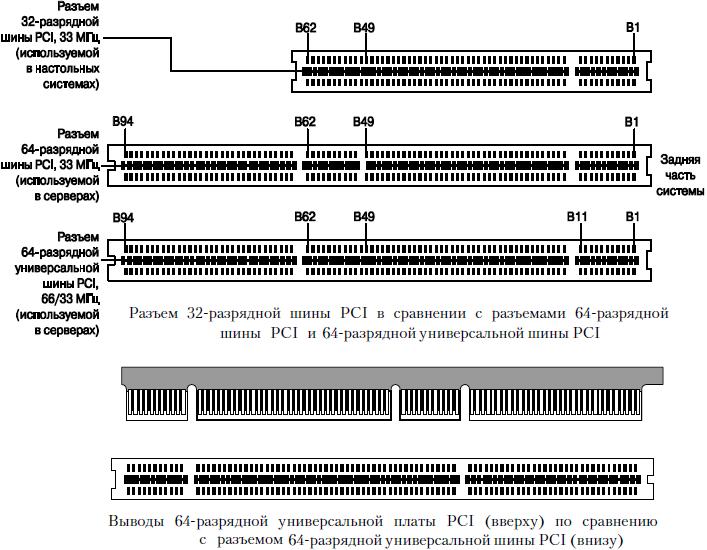 …
…